Page 1
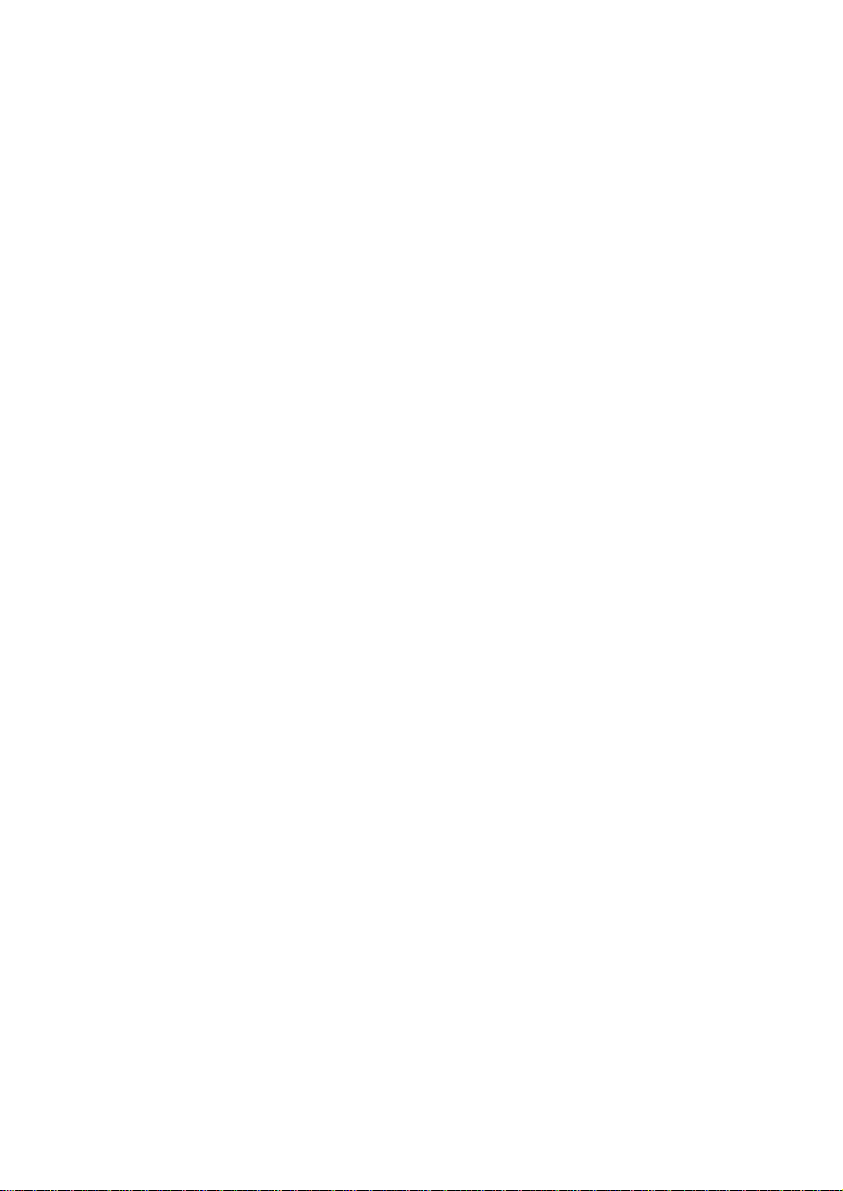
Où trouver les informations
qui vous intéressent ?
Guide de déballage
Il donne des informations et des instructions sur le déballage et
la mise en place de l’imprimante. Avant d’utiliser l’imprimante,
retirez tous les matériaux de protection comme indiqué dans ce
guide.
Guide d’installation
Il donne des informations sur l’assemblage des éléments de
l’imprimante et l’installation du logiciel d’impression.
Guide de référence (ce manuel)
Il fournit des informations détaillées sur les fonctions de
l’imprimante, les équipements en option, la maintenance, le
dépannage et les spécifications techniques.
Guide de l’administrateur
Destiné aux administrateurs réseau, il fournit des informations
sur le pilote d’impression et les paramètres réseau.
Guide de référence rapide
Il récapitule les messages affichés sur l’écran LCD et donne des
informations sur le remplacement des consommables et
l’élimination des bourrages papier. Ce guide peut être suspendu
sur l’imprimante à l’aide du crochet fourni.
Aide en ligne
Elle fournit des informations et des instructions détaillées sur le
logiciel d’impression qui pilote votre imprimante. L’aide en ligne
s’installe automatiquement, en même temps que le logiciel
d’impression.
Page 2
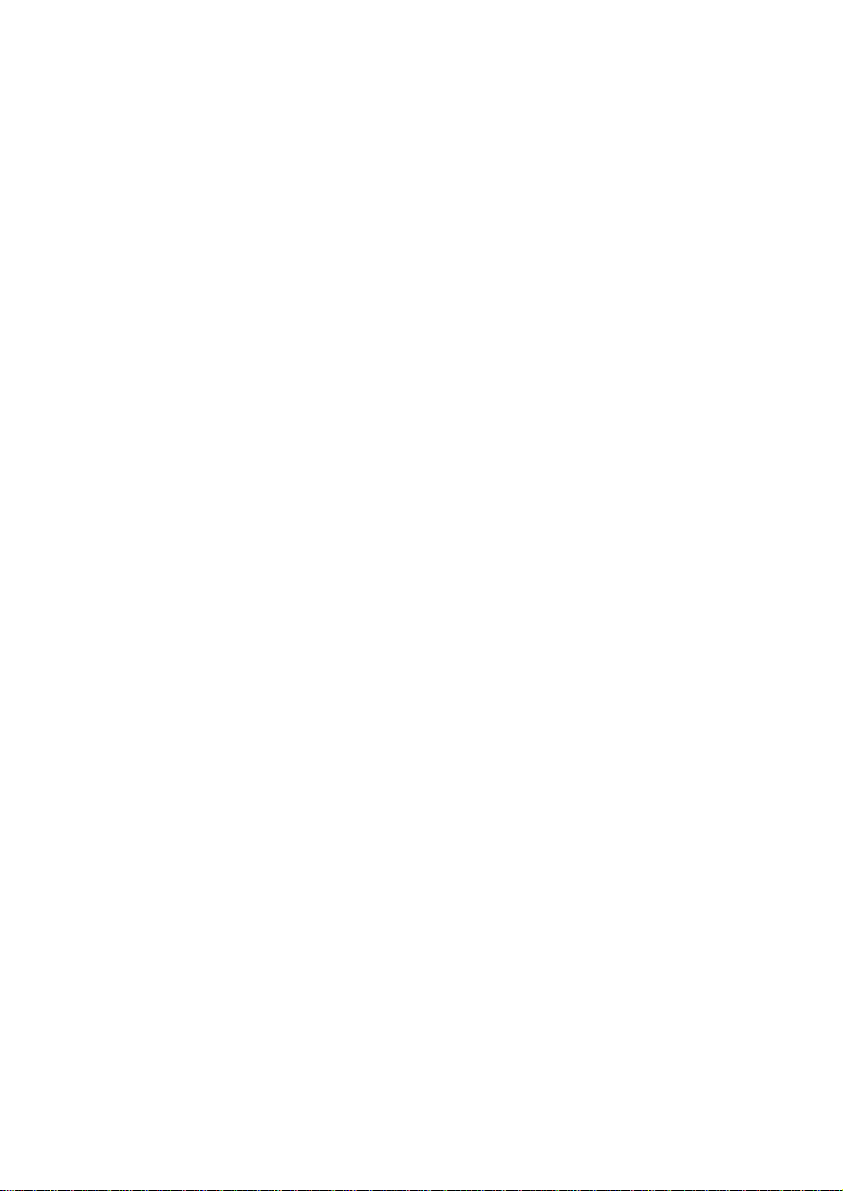
Page 3
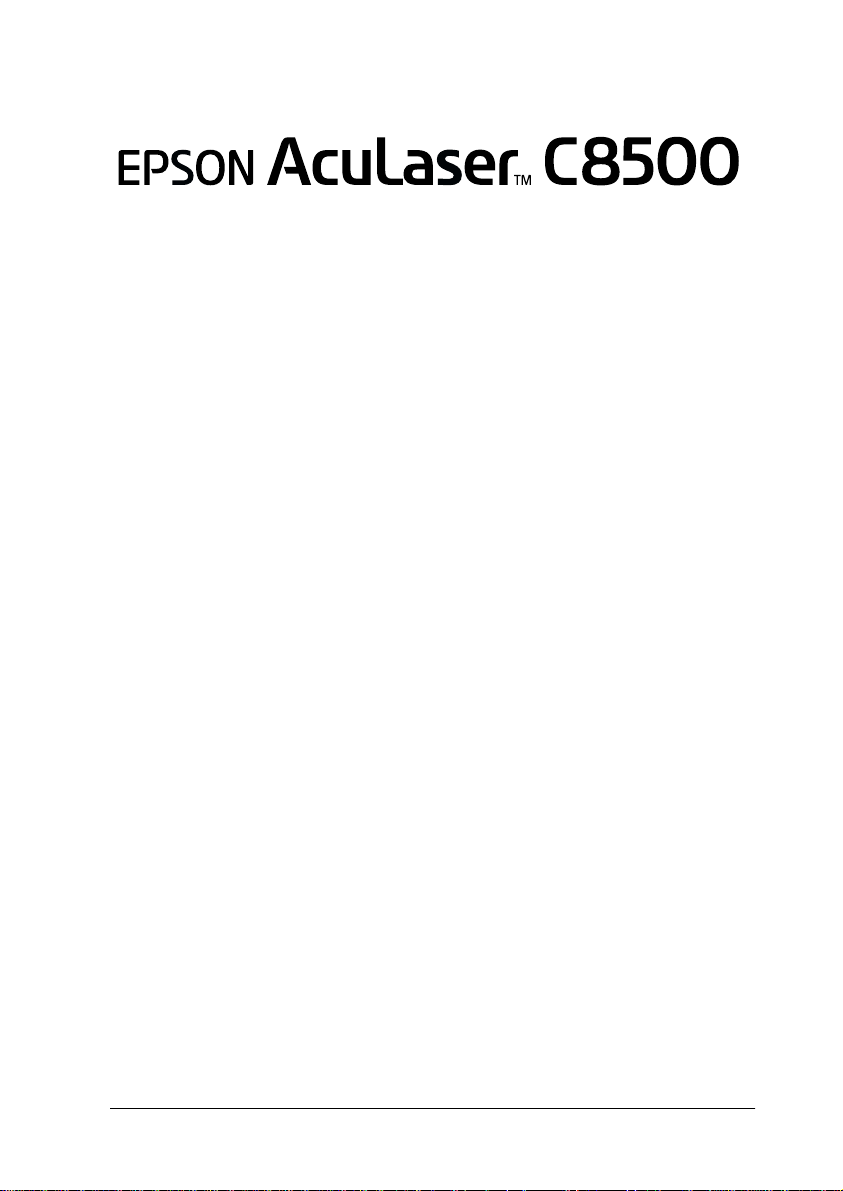
Imprimante laser couleur
Tous droits réservés. La reproduction, l’enregistrement ou la diffusion de tout ou partie de
ce manuel, sous quelque forme et par quelque moyen que ce soit, mécanique,
photographique, sonore ou autre, sont interdits sans l’autorisation expresse de SEIKO
EPSON CORPORATION. L’exercice de la responsabilité rel at ive au brev et ne s’applique pas
à l’exploitation des informations contenues dans le présent manuel, ni aux dommages
pouvant résulter de leur utilisation.
La société SEIKO EPSON CORPORATION et ses filiales ne peuvent être tenues pour
responsables des préjudices, pertes, coûts ou dépenses subis par l’acquéreur de ce produit
ou par des tiers, et dus à un accident, une utilisation non conforme ou un abus, ou résultant
de modifications, de réparations ou de transformations non autorisées, ou du non-respect
(sauf aux Etats-Unis) des instructions d’utilisation et de maintenance de SEIKO EPSON
CORPORATION.
SEIKO EPSON CORPORATION ne peut être tenu pour responsable en cas de dommages ou
de problèmes pouvant survenir à la suite de l’utilisation d’accessoires ou de consommables
autres que les pr oduits originaux EPSON ou ceux qui sont agréés par la société SEIKO EPSON
CORPORATION.
EPSON et EPSON ESC/P sont des marques déposées et EPSON ESC/P 2 est une marque de SEIKO
EPSON CORPORATION.
Speedo, Fontware, FaceLift, Swiss et Dutch sont des marques de Bitstream Inc.
CG Times et CG Omega sont des marques déposées de Miles, Inc.
Univers est une marque déposée de Linotype AG et/ou de ses filiales.
Antique Olive est une marque de Fonderie Olive.
Albertus est une marque de Monotype Corporation plc.
Coronet est une marque de Ludlow Industries (UK) Ltd.
Arial et Times New Roman sont des marques déposées de Monotype Corporation plc.
Dutch et Swiss sont des marques de Bitstream Inc.
Times, Helvetica et Palatino sont des marques déposées de Linotype AG et/ou de ses filiales.
ITC Avant Garde Gothic, ITC Bookman, ITC Zapf Chan cery et ITC Zapf Dingbats sont des marques
déposées d’International Typeface Corporation.
Century SchoolBook est une marque déposée de Kingsley-ATF Type Corporation.
New Century Schoolbook est une marque de Linotype AG et/ou de ses filiales.
HP et HP LaserJet sont des marques déposées de Hewlett-Packard Company.
Adobe et PostScript sont des marques d’Adobe Systems Incorporated, susceptibles d’être déposées
dans certaines juridictions.
NEST Office Kit Copyright
Remarque générale : Tou s les a utres noms de produ its me ntion nés dans ce manuel ne le sont
qu’à des fins d’identification et peuvent être des marques commerciales de le urs propriétaires
respectifs. EPSON renonce à tout droit sur ces marques.
Copyright © 2000, SEIKO EPSON CORPORATION, Nagano, Japon
1996, Novell, Inc. Tous droits réservés.
Guide de référence
Page 4
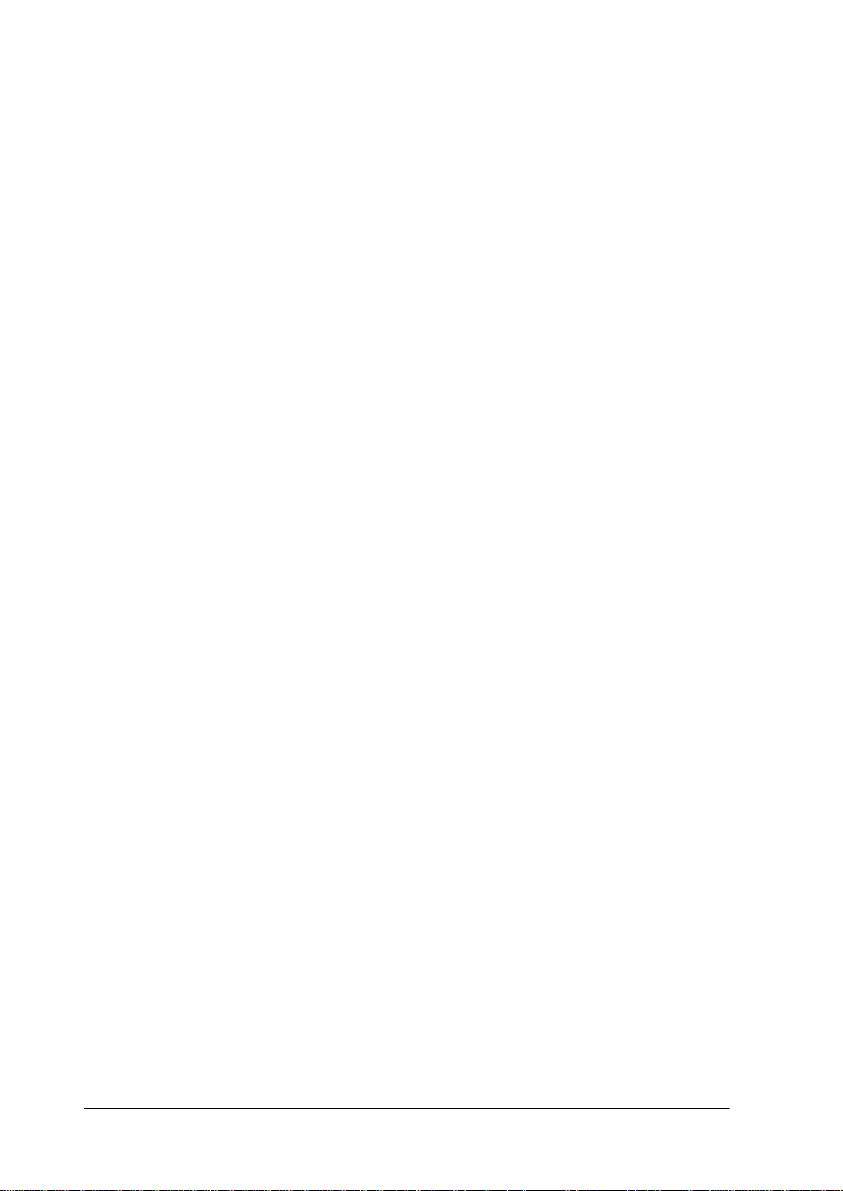
ii
Page 5

Table des matières
Consignes de sécurité . . . . . . . . . . . . . . . . . . . . . . . . . . . . . . . . . . . .1
Précautions à prendre lors de la mise sous tension et
hors tension . . . . . . . . . . . . . . . . . . . . . . . . . . . . . . . . . . . . . . . . . .4
Consignes Danger, Attention et Remarques . . . . . . . . . . . . . . . . .4
Chapitre 1 Présentation de l’imprimante
Vue générale de l’imprimante. . . . . . . . . . . . . . . . . . . . . . . . . . . . .1-2
Options et consommables . . . . . . . . . . . . . . . . . . . . . . . . . . . . . . . .1-4
Options. . . . . . . . . . . . . . . . . . . . . . . . . . . . . . . . . . . . . . . . . . . .1-4
Consommables . . . . . . . . . . . . . . . . . . . . . . . . . . . . . . . . . . . . .1-5
Contrôle de l’imprimante . . . . . . . . . . . . . . . . . . . . . . . . . . . . . . . . .1-6
Pilote d’impression. . . . . . . . . . . . . . . . . . . . . . . . . . . . . . . . . . 1-6
Panneau de contrôle. . . . . . . . . . . . . . . . . . . . . . . . . . . . . . . . .1-7
Technologie d’amélioration de la résolution (RITech). . . . . . . . . 1-7
Chapitre 2 Gestion du papier
Papiers disponibles . . . . . . . . . . . . . . . . . . . . . . . . . . . . . . . . . . . . . .2-2
Supports spéciaux EPSON . . . . . . . . . . . . . . . . . . . . . . . . . . .2-2
Papiers standard. . . . . . . . . . . . . . . . . . . . . . . . . . . . . . . . . . . .2-4
Papiers à ne pas utiliser. . . . . . . . . . . . . . . . . . . . . . . . . . . . . .2-5
Sources de papier. . . . . . . . . . . . . . . . . . . . . . . . . . . . . . . . . . . . . . . .2-6
Bac BM . . . . . . . . . . . . . . . . . . . . . . . . . . . . . . . . . . . . . . . . . . . .2-7
Bac inférieur standard . . . . . . . . . . . . . . . . . . . . . . . . . . . . . . .2-8
Bac 250 feuilles A3W . . . . . . . . . . . . . . . . . . . . . . . . . . . . . . . .2-8
Bac 500 feuilles . . . . . . . . . . . . . . . . . . . . . . . . . . . . . . . . . . . . .2-9
Unité de papier à grande capacité . . . . . . . . . . . . . . . . . . . . .2-9
Sélection d’une source de papier . . . . . . . . . . . . . . . . . . . . . . 2-10
Bacs de sortie . . . . . . . . . . . . . . . . . . . . . . . . . . . . . . . . . . . . . . . . . . .2-13
Sortie face dessous . . . . . . . . . . . . . . . . . . . . . . . . . . . . . . . . . . 2-14
Sortie directe . . . . . . . . . . . . . . . . . . . . . . . . . . . . . . . . . . . . . . .2-15
Sélection d’un bac de sortie. . . . . . . . . . . . . . . . . . . . . . . . . . . 2-16
iii
Page 6
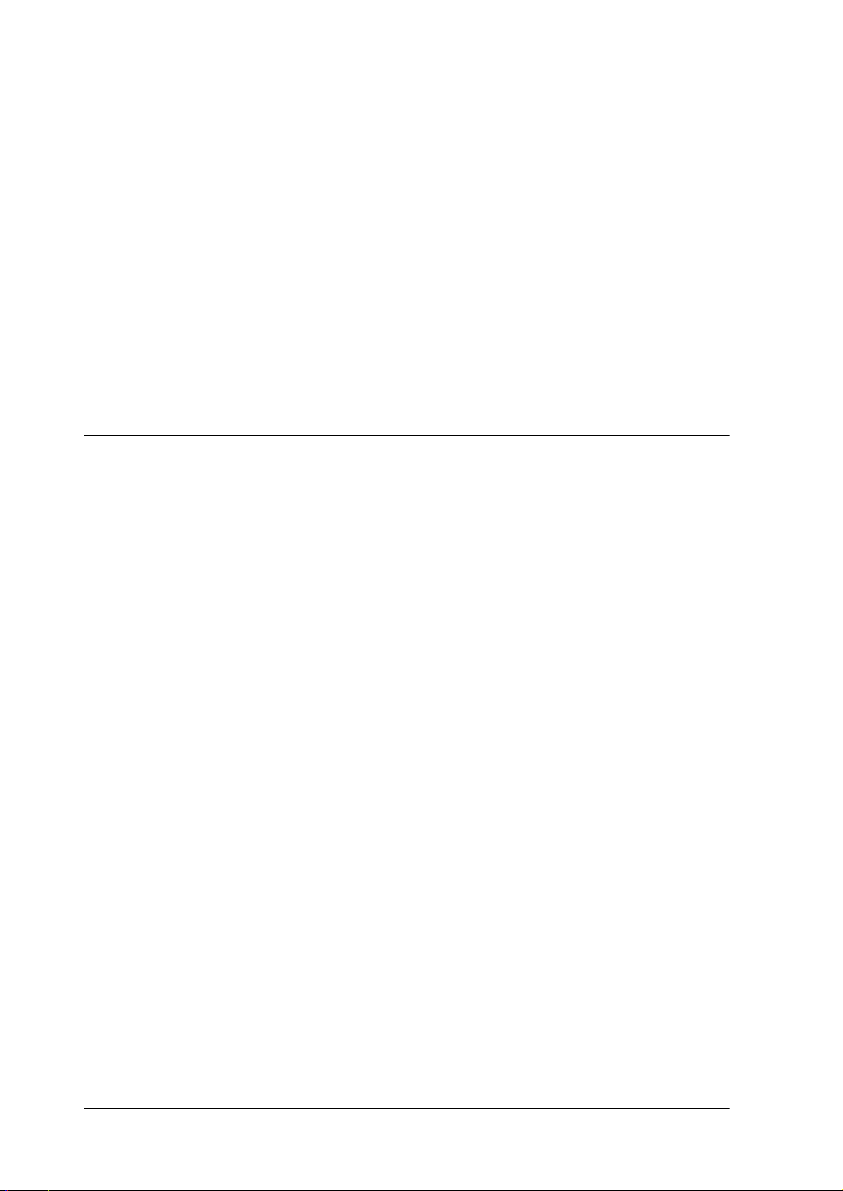
Chargement du papier. . . . . . . . . . . . . . . . . . . . . . . . . . . . . . . . . . . 2-16
Chargement du bac BM . . . . . . . . . . . . . . . . . . . . . . . . . . . . . 2-16
Chargement du papier dans les bacs inférieurs standard
et en option . . . . . . . . . . . . . . . . . . . . . . . . . . . . . . . . . . . . . 2-19
Impression sur des supports spéciaux . . . . . . . . . . . . . . . . . . . . . 2-24
Papier laser EPSON. . . . . . . . . . . . . . . . . . . . . . . . . . . . . . . . . 2-24
Papier Couché laser EPSON . . . . . . . . . . . . . . . . . . . . . . . . . 2-25
Transparents laser EPSON. . . . . . . . . . . . . . . . . . . . . . . . . . . 2-26
Enveloppes . . . . . . . . . . . . . . . . . . . . . . . . . . . . . . . . . . . . . . . . 2-27
Etiquettes . . . . . . . . . . . . . . . . . . . . . . . . . . . . . . . . . . . . . . . . . 2-29
Papier épais . . . . . . . . . . . . . . . . . . . . . . . . . . . . . . . . . . . . . . . 2-31
Chargement de papier de format non standard. . . . . . . . . 2-31
Chapitre 3 Fonctions du pilote d’impression
Pilote d’impression. . . . . . . . . . . . . . . . . . . . . . . . . . . . . . . . . . . . . . 3-2
Accès au pilote d’impression. . . . . . . . . . . . . . . . . . . . . . . . . 3-3
Paramétrage de la qualité d’impression . . . . . . . . . . . . . . . 3-4
Paramétrage du type de support . . . . . . . . . . . . . . . . . . . . . 3-9
Modification du style d’impression. . . . . . . . . . . . . . . . . . . . . . . . 3-11
Utilisation des fonctions du menu Disposition. . . . . . . . . . 3-11
Utilisation des fonctions du menu Fond de page. . . . . . . . 3-13
Paramétrage des options de l’imprimante . . . . . . . . . . . . . . . . . . 3-14
Pour les utilisateurs de Windows 95/98 . . . . . . . . . . . . . . . 3-14
Pour les utilisateurs de Windows 2000/NT 4.0 . . . . . . . . . 3-16
EPSON Status Monitor 3. . . . . . . . . . . . . . . . . . . . . . . . . . . . . . . . . 3-18
Démarrage de EPSON Status Monitor 3 . . . . . . . . . . . . . . . 3-18
Informations détaillées sur l’état de l’imprimante. . . . . . . 3-20
Définition des préférences du contrôle
(Windows uniquement). . . . . . . . . . . . . . . . . . . . . . . . . . . 3-24
Fenêtre d’alerte d’état. . . . . . . . . . . . . . . . . . . . . . . . . . . . . . . 3-26
Arrêt du contrôle (Windows uniquement) . . . . . . . . . . . . . 3-27
iv
Page 7
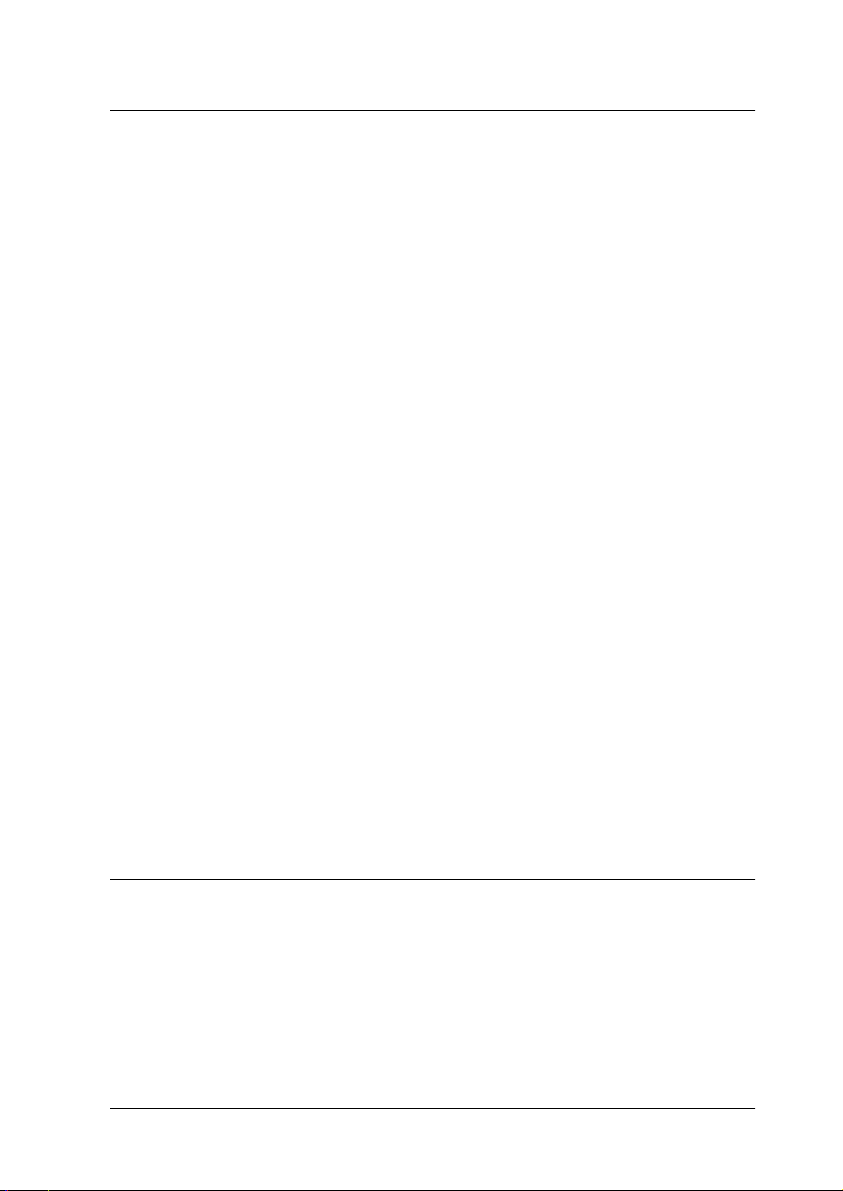
Chapitre 4 Fonctions du panneau de contrôle
Utilisation du panneau de contrôle . . . . . . . . . . . . . . . . . . . . . . . .4-2
Ecran LCD . . . . . . . . . . . . . . . . . . . . . . . . . . . . . . . . . . . . . . . . .4-2
Voyants . . . . . . . . . . . . . . . . . . . . . . . . . . . . . . . . . . . . . . . . . . .4-3
Touches . . . . . . . . . . . . . . . . . . . . . . . . . . . . . . . . . . . . . . . . . . .4-5
Utilisation des modes Menu Rapide. . . . . . . . . . . . . . . . . . . . . . . .4-8
Mode Menu Rapide 1. . . . . . . . . . . . . . . . . . . . . . . . . . . . . . . .4-8
Mode Menu Rapide 2. . . . . . . . . . . . . . . . . . . . . . . . . . . . . . . .4-9
Utilisation du mode SelecType . . . . . . . . . . . . . . . . . . . . . . . . . . . .4-10
Quand utiliser le mode SelecType. . . . . . . . . . . . . . . . . . . . .4-10
Procédures de paramétrage . . . . . . . . . . . . . . . . . . . . . . . . . . 4-11
Tableau des menus SelecType . . . . . . . . . . . . . . . . . . . . . . . .4-12
Paramètres SelecType . . . . . . . . . . . . . . . . . . . . . . . . . . . . . . . . . . . .4-14
Menu Test . . . . . . . . . . . . . . . . . . . . . . . . . . . . . . . . . . . . . . . . .4-14
Menu Emulation. . . . . . . . . . . . . . . . . . . . . . . . . . . . . . . . . . . . 4-16
Menu Impression . . . . . . . . . . . . . . . . . . . . . . . . . . . . . . . . . . .4-16
Menu Bac . . . . . . . . . . . . . . . . . . . . . . . . . . . . . . . . . . . . . . . . . .4-20
Menu Configuration. . . . . . . . . . . . . . . . . . . . . . . . . . . . . . . . .4-23
Menu Imprimante . . . . . . . . . . . . . . . . . . . . . . . . . . . . . . . . . .4-27
Menu Horloge. . . . . . . . . . . . . . . . . . . . . . . . . . . . . . . . . . . . . . 4-29
Menu Parallèle . . . . . . . . . . . . . . . . . . . . . . . . . . . . . . . . . . . . .4-30
Menu Réseau. . . . . . . . . . . . . . . . . . . . . . . . . . . . . . . . . . . . . . . 4-32
Menu AUX. . . . . . . . . . . . . . . . . . . . . . . . . . . . . . . . . . . . . . . . . 4-33
Menu LJ4 . . . . . . . . . . . . . . . . . . . . . . . . . . . . . . . . . . . . . . . . . .4-35
Menu GL2 . . . . . . . . . . . . . . . . . . . . . . . . . . . . . . . . . . . . . . . . . 4-38
Menu PS3. . . . . . . . . . . . . . . . . . . . . . . . . . . . . . . . . . . . . . . . . .4-41
Menu ESCP2 . . . . . . . . . . . . . . . . . . . . . . . . . . . . . . . . . . . . . . .4-42
Menu FX. . . . . . . . . . . . . . . . . . . . . . . . . . . . . . . . . . . . . . . . . . . 4-45
Menu I239X . . . . . . . . . . . . . . . . . . . . . . . . . . . . . . . . . . . . . . . .4-48
Chapitre 5 Utilisation des options
Bac 250 feuilles A3W. . . . . . . . . . . . . . . . . . . . . . . . . . . . . . . . . . . . . 5-2
Installation du bac 250 feuilles A3W. . . . . . . . . . . . . . . . . . . 5-2
Retrait du bac 250 feuilles A3W . . . . . . . . . . . . . . . . . . . . . . . 5-4
Bac 500 feuilles. . . . . . . . . . . . . . . . . . . . . . . . . . . . . . . . . . . . . . . . . .5-4
Installation du bac 500 feuilles . . . . . . . . . . . . . . . . . . . . . . . . 5-5
Retrait du bac 500 feuilles . . . . . . . . . . . . . . . . . . . . . . . . . . . . 5-5
v
Page 8
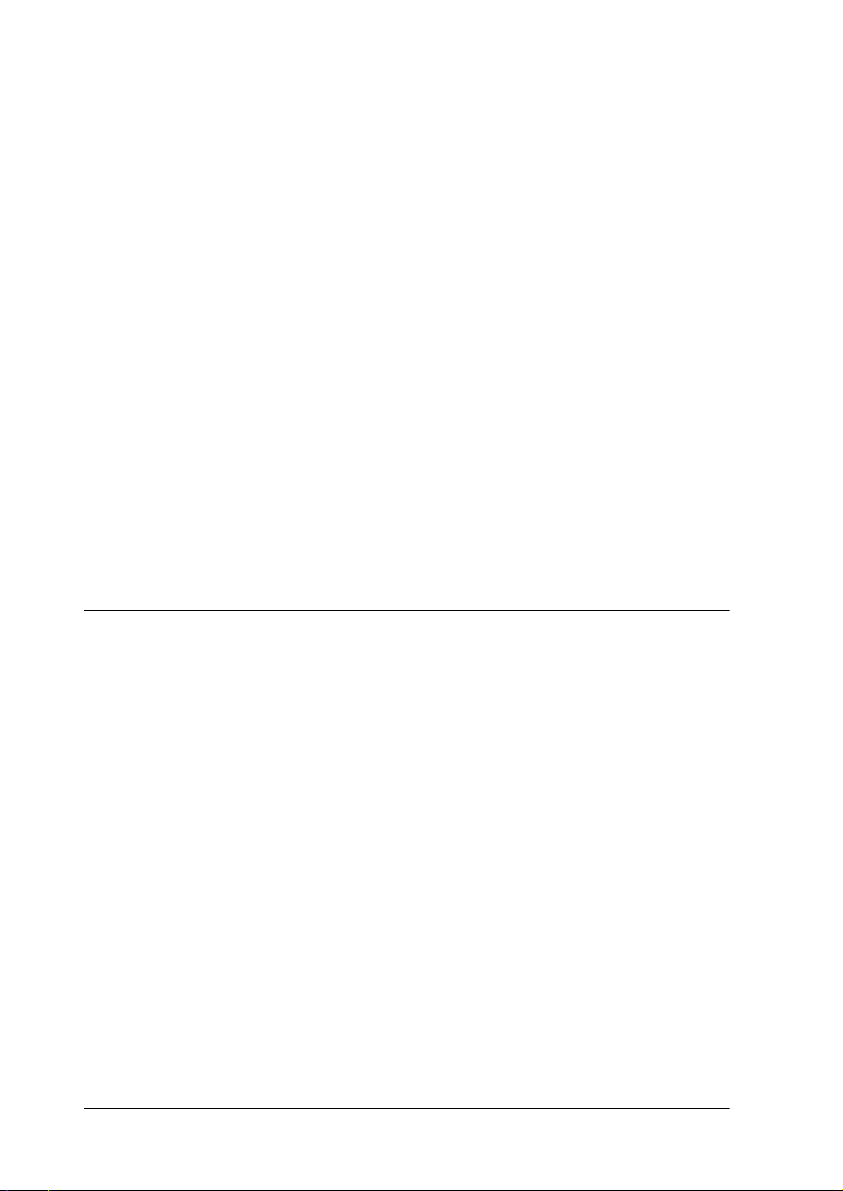
Unité de papier à grande capacité . . . . . . . . . . . . . . . . . . . . . . . . . 5-5
Installation de l’unité de papier à grande capacité . . . . . . 5-8
Retrait de l’unité de papier à grande capacité. . . . . . . . . . . 5-12
Unité recto-verso . . . . . . . . . . . . . . . . . . . . . . . . . . . . . . . . . . . . . . . 5-14
Installation de l’unité recto-verso . . . . . . . . . . . . . . . . . . . . . 5-14
Retrait de l’unité recto-verso . . . . . . . . . . . . . . . . . . . . . . . . . 5-20
Disque dur. . . . . . . . . . . . . . . . . . . . . . . . . . . . . . . . . . . . . . . . . . . . . 5-21
Installation du disque dur . . . . . . . . . . . . . . . . . . . . . . . . . . . 5-21
Reformatage du disque dur. . . . . . . . . . . . . . . . . . . . . . . . . . 5-26
Retrait du disque dur . . . . . . . . . . . . . . . . . . . . . . . . . . . . . . . 5-27
Module mémoire . . . . . . . . . . . . . . . . . . . . . . . . . . . . . . . . . . . . . . . 5-27
Installation d’un module mémoire. . . . . . . . . . . . . . . . . . . . 5-28
Retrait d’un module mémoire . . . . . . . . . . . . . . . . . . . . . . . . 5-32
Module ROM Adobe PostScript 3 . . . . . . . . . . . . . . . . . . . . . . . . . 5-33
Installation du module ROM Adobe PostScript 3 . . . . . . . 5-34
Retrait du module ROM Adobe PostScript 3 . . . . . . . . . . . 5-38
Cartes d’interface . . . . . . . . . . . . . . . . . . . . . . . . . . . . . . . . . . . . . . . 5-39
Installation d’une carte d’interface. . . . . . . . . . . . . . . . . . . . 5-40
Retrait d’une carte d’interface . . . . . . . . . . . . . . . . . . . . . . . . 5-42
Chapitre 6 Maintenance et transport
Remplacement des consommables . . . . . . . . . . . . . . . . . . . . . . . . 6-2
Précautions à prendre lors du remplacement des
consommables . . . . . . . . . . . . . . . . . . . . . . . . . . . . . . . . . . . 6-2
Messages de remplacement . . . . . . . . . . . . . . . . . . . . . . . . . . 6-3
Cartouches de toner . . . . . . . . . . . . . . . . . . . . . . . . . . . . . . . . 6-5
Photoconducteur . . . . . . . . . . . . . . . . . . . . . . . . . . . . . . . . . . . 6-10
Collecteur de toner usagé. . . . . . . . . . . . . . . . . . . . . . . . . . . . 6-15
Nettoyage de l’imprimante. . . . . . . . . . . . . . . . . . . . . . . . . . . . . . . 6-18
Transport de l’imprimante . . . . . . . . . . . . . . . . . . . . . . . . . . . . . . . 6-18
Choix d’un emplacement pour l’imprimante . . . . . . . . . . . 6-22
Modification de la tension de transfert. . . . . . . . . . . . . . . . . . . . . 6-24
vi
Page 9
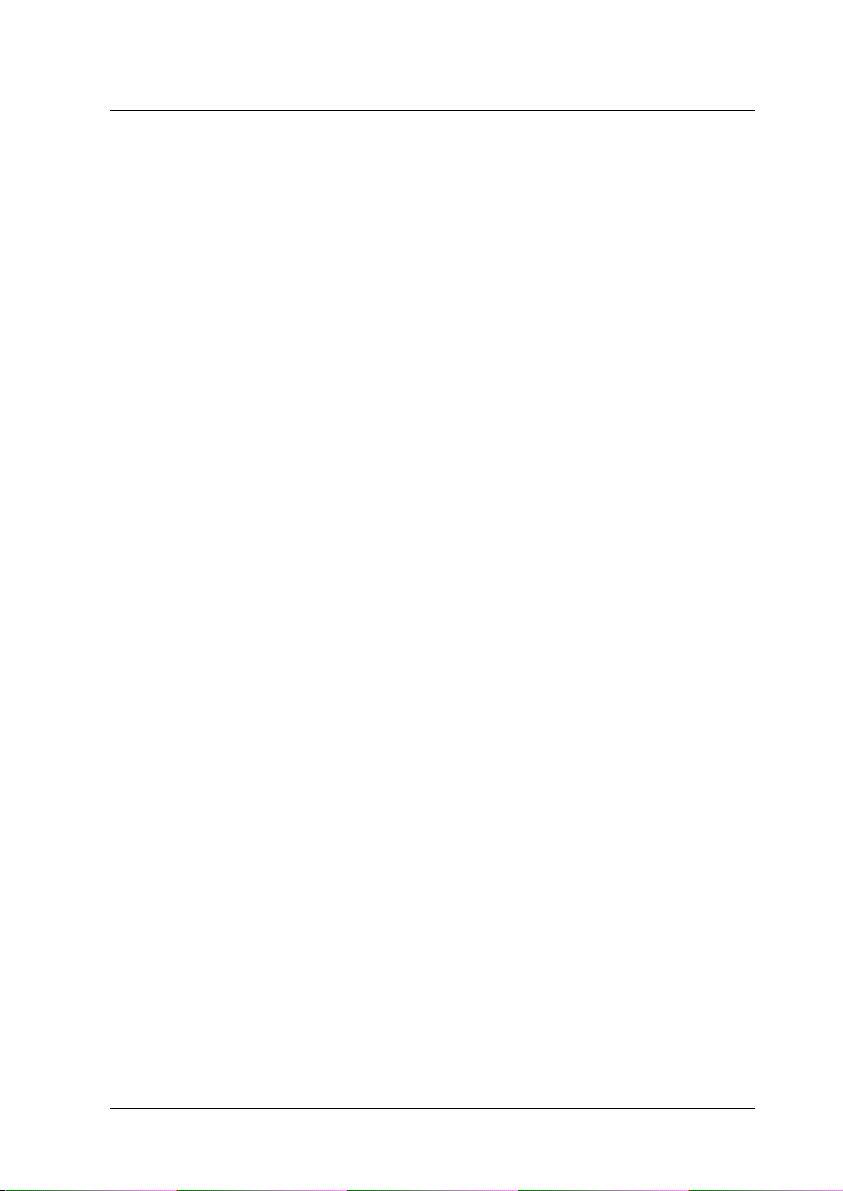
Chapitre 7 Dépannage
Elimination des bourrages papier. . . . . . . . . . . . . . . . . . . . . . . . . .7-2
Messages d’erreur signalant des bourrages papier. . . . . . . 7-2
Précautions pour l’élimination des bourrages papier. . . . . 7-5
Elimination d’un bourrage au niveau du bac inférieur . . . 7-6
Elimination d’un bourrage au niveau du bac BM . . . . . . . .7-8
Elimination d’un bourrage au niveau du capot de
sortie - Jam A (Bourrage A) . . . . . . . . . . . . . . . . . . . . . . . .7-8
Elimination d’un bourrage au niveau de l’unité de
fusion - Jam B (Bourrage B) . . . . . . . . . . . . . . . . . . . . . . . .7-10
Elimination d’un bourrage au niveau de l’unité de
chemin papier - Jam C (Bourrage C). . . . . . . . . . . . . . . . . 7-13
Elimination d’un bourrage au niveau du capot du
bac papier - Jam D (Bourrage D) . . . . . . . . . . . . . . . . . . . .7-16
Elimination d’un bourrage au niveau du capot de
l’unité de papier à grande capacité en option - Jam E
(Bourrage E) . . . . . . . . . . . . . . . . . . . . . . . . . . . . . . . . . . . . .7-18
Elimination d’un bourrage au niveau du capot de l’unité
d’inversion recto-verso - Jam F (Bourrage F). . . . . . . . . . 7-19
Elimination d’un bourrage au niveau du capot de
l’unité recto-verso en option - Jam G (Bourrage G) . . . .7-21
Problèmes et solutions . . . . . . . . . . . . . . . . . . . . . . . . . . . . . . . . . . .7-23
Problèmes de fonctionnement . . . . . . . . . . . . . . . . . . . . . . . .7-24
Problèmes d’impression . . . . . . . . . . . . . . . . . . . . . . . . . . . . .7-26
Problèmes de qualité d’impression . . . . . . . . . . . . . . . . . . . .7-28
Problèmes de mémoire . . . . . . . . . . . . . . . . . . . . . . . . . . . . . .7-34
Problèmes de manipulation du papier . . . . . . . . . . . . . . . . .7-38
Messages d’erreur . . . . . . . . . . . . . . . . . . . . . . . . . . . . . . . . . . . . . . . 7-39
Réinitialisation de l’imprimante . . . . . . . . . . . . . . . . . . . . . . . . . . . 7-51
vii
Page 10
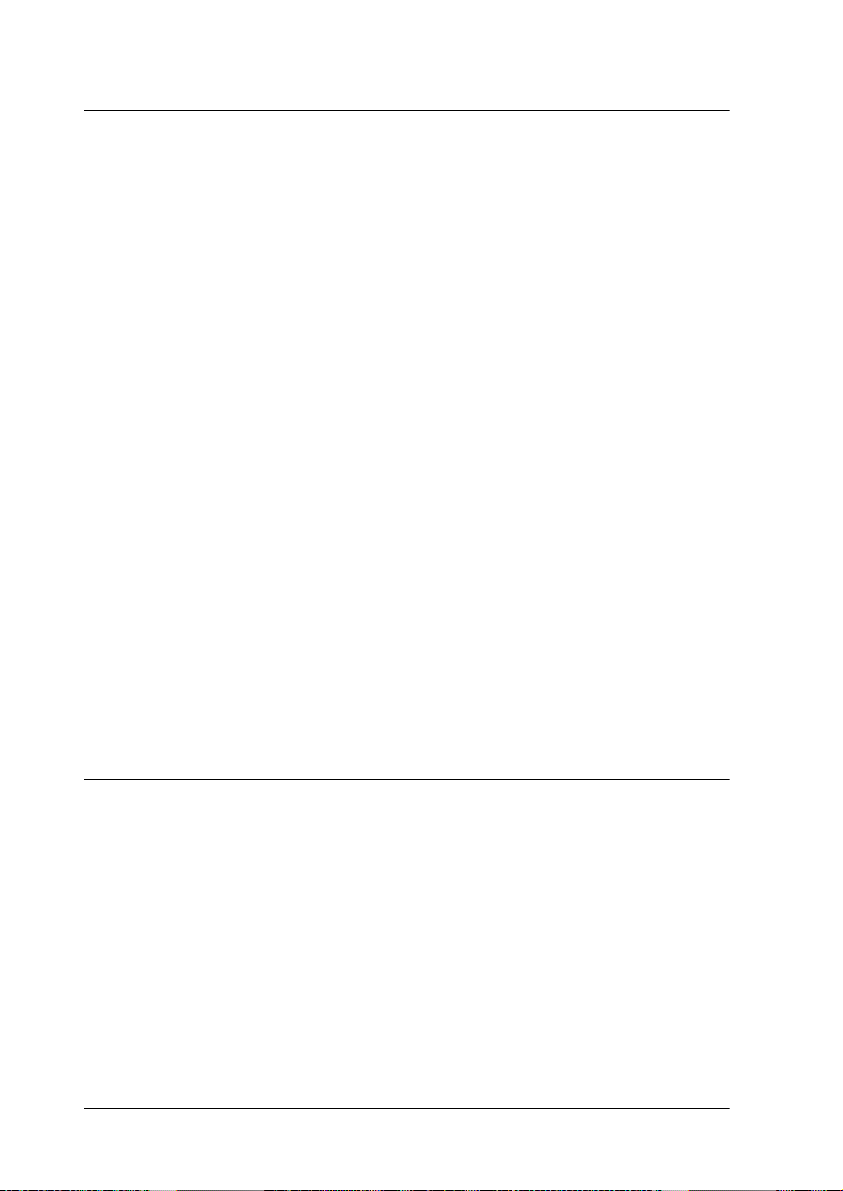
Annexe A Caractéristiques techniques
Papier . . . . . . . . . . . . . . . . . . . . . . . . . . . . . . . . . . . . . . . . . . . . . . . . . A-2
Types de papier disponibles . . . . . . . . . . . . . . . . . . . . . . . . . A-2
Caractéristiques du papier. . . . . . . . . . . . . . . . . . . . . . . . . . . A-3
Vitesse d’impression. . . . . . . . . . . . . . . . . . . . . . . . . . . . . . . . A-5
Imprimante . . . . . . . . . . . . . . . . . . . . . . . . . . . . . . . . . . . . . . . . . . . . A-8
Remarques générales . . . . . . . . . . . . . . . . . . . . . . . . . . . . . . . A-8
Conditions d’environnement. . . . . . . . . . . . . . . . . . . . . . . . . A-10
Caractéristiques mécaniques. . . . . . . . . . . . . . . . . . . . . . . . . A-11
Homologations de sécurité . . . . . . . . . . . . . . . . . . . . . . . . . . A-11
Normes électriques . . . . . . . . . . . . . . . . . . . . . . . . . . . . . . . . . A-12
Interfaces . . . . . . . . . . . . . . . . . . . . . . . . . . . . . . . . . . . . . . . . . . . . . . A-12
Interface parallèle . . . . . . . . . . . . . . . . . . . . . . . . . . . . . . . . . . A-12
Interface Ethernet . . . . . . . . . . . . . . . . . . . . . . . . . . . . . . . . . . A-21
Options et consommables . . . . . . . . . . . . . . . . . . . . . . . . . . . . . . . . A-22
Bac 250 feuilles A3W . . . . . . . . . . . . . . . . . . . . . . . . . . . . . . . A-22
Bac 500 feuilles. . . . . . . . . . . . . . . . . . . . . . . . . . . . . . . . . . . . . A-23
Unité de papier à grande capacité . . . . . . . . . . . . . . . . . . . . A-24
Unité recto-verso . . . . . . . . . . . . . . . . . . . . . . . . . . . . . . . . . . . A-25
Module mémoire. . . . . . . . . . . . . . . . . . . . . . . . . . . . . . . . . . . A-25
Interface IEEE 1394 (Macintosh uniquement). . . . . . . . . . . A-26
Disque dur . . . . . . . . . . . . . . . . . . . . . . . . . . . . . . . . . . . . . . . . A-26
Cartouches de toner . . . . . . . . . . . . . . . . . . . . . . . . . . . . . . . . A-26
Photoconducteur . . . . . . . . . . . . . . . . . . . . . . . . . . . . . . . . . . . A-27
Collecteur de toner usagé. . . . . . . . . . . . . . . . . . . . . . . . . . . . A-27
Annexe B Jeux de symboles
Présentation des jeux de symboles . . . . . . . . . . . . . . . . . . . . . . . . B-2
Mode d’émulation LJ4/EPSON GL2. . . . . . . . . . . . . . . . . . . . . . . B-3
Jeux de caractères internationaux ISO . . . . . . . . . . . . . . . . . B-25
Modes ESC/P2 ou FX . . . . . . . . . . . . . . . . . . . . . . . . . . . . . . . . . . . B-26
Jeux de caractères internationaux. . . . . . . . . . . . . . . . . . . . . B-33
Caractères disponibles avec la commande ESC (^. . . . . . . B-34
Mode d’émulation I239X. . . . . . . . . . . . . . . . . . . . . . . . . . . . . . . . . B-34
Mode EPSON GL/2 . . . . . . . . . . . . . . . . . . . . . . . . . . . . . . . . . . . . . B-35
viii
Page 11
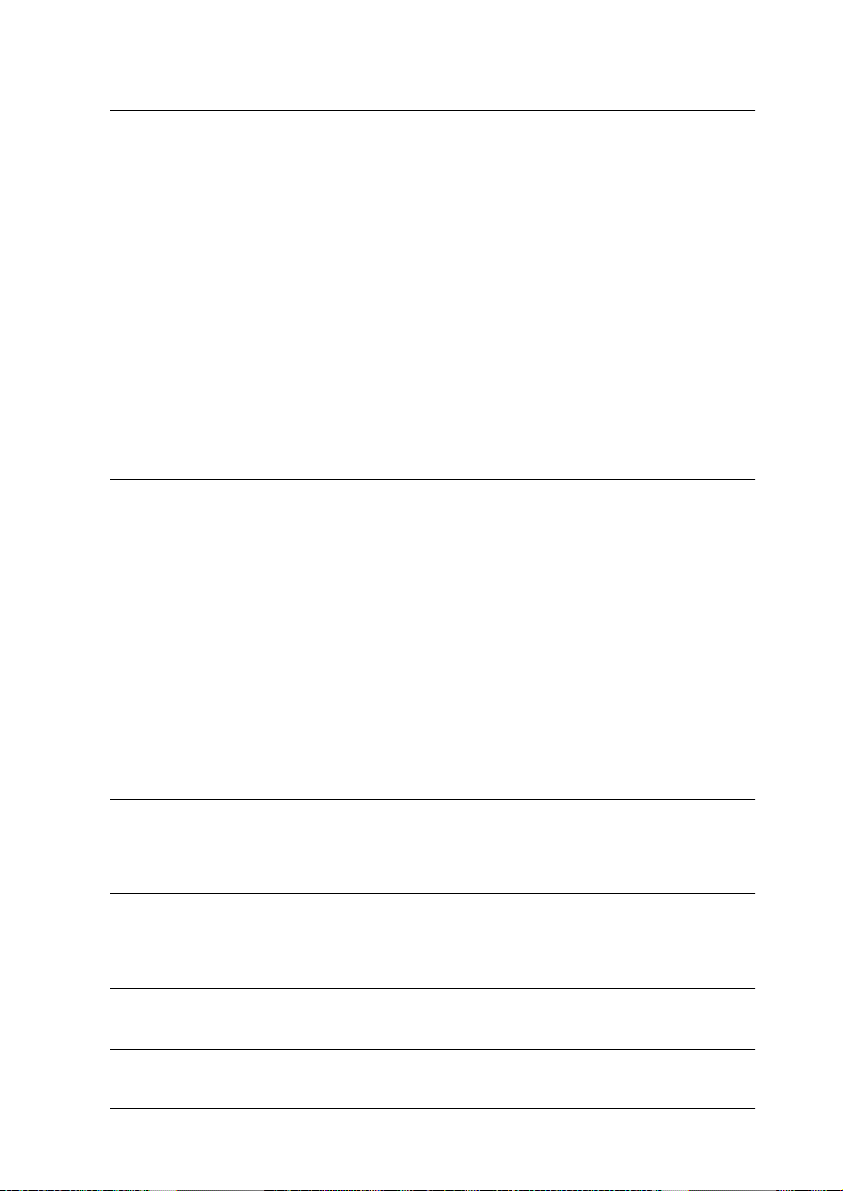
Annexe C Récapitulatif des commandes
Introduction . . . . . . . . . . . . . . . . . . . . . . . . . . . . . . . . . . . . . . . . . . . . C-2
Commandes d’émulation LaserJet 4000 (PCL5e)(LJ4). . . . . . . . .C-3
Commandes du contexte GL/2 . . . . . . . . . . . . . . . . . . . . . . .C-8
Commandes ESC/P2 et FX . . . . . . . . . . . . . . . . . . . . . . . . . . . . . . . C-11
Mode ESC/P2 . . . . . . . . . . . . . . . . . . . . . . . . . . . . . . . . . . . . . .C-11
Mode FX. . . . . . . . . . . . . . . . . . . . . . . . . . . . . . . . . . . . . . . . . . .C-16
Commandes PJL . . . . . . . . . . . . . . . . . . . . . . . . . . . . . . . . . . . . . . . .C-21
Commandes d’émulation I239X . . . . . . . . . . . . . . . . . . . . . . . . . . .C-22
Format de page . . . . . . . . . . . . . . . . . . . . . . . . . . . . . . . . . . . . .C-22
Texte . . . . . . . . . . . . . . . . . . . . . . . . . . . . . . . . . . . . . . . . . . . . . .C-24
Fonctions annexes. . . . . . . . . . . . . . . . . . . . . . . . . . . . . . . . . . .C-25
Mode AGM . . . . . . . . . . . . . . . . . . . . . . . . . . . . . . . . . . . . . . . .C-26
Annexe D Utilisation des polices
Polices d’imprimante et polices écran . . . . . . . . . . . . . . . . . . . . . .D-2
Polices disponibles . . . . . . . . . . . . . . . . . . . . . . . . . . . . . . . . . . . . . . D-3
Ajout de polices . . . . . . . . . . . . . . . . . . . . . . . . . . . . . . . . . . . . . . . . . D-7
Sélection des polices . . . . . . . . . . . . . . . . . . . . . . . . . . . . . . . . . . . . .D-7
Téléchargement de polices. . . . . . . . . . . . . . . . . . . . . . . . . . . . . . . . D-7
Polices de codes-barres EPSON. . . . . . . . . . . . . . . . . . . . . . . . . . . . D-8
Configuration requise . . . . . . . . . . . . . . . . . . . . . . . . . . . . . . .D-10
Installation des polices de codes-barres EPSON . . . . . . . . .D-11
Impression des polices de codes-barres EPSON . . . . . . . . . D-12
Caractéristiques des polices de codes-barres EPSON. . . . . D-17
Annexe E Support technique
Comment contacter le support technique. . . . . . . . . . . . . . .E-1
Annexe F Présentation de s m e nu s Se le c T y pe
Sélection des menus SelecType . . . . . . . . . . . . . . . . . . . . . . . . . . . .F-2
Glossaire
Index
ix
Page 12
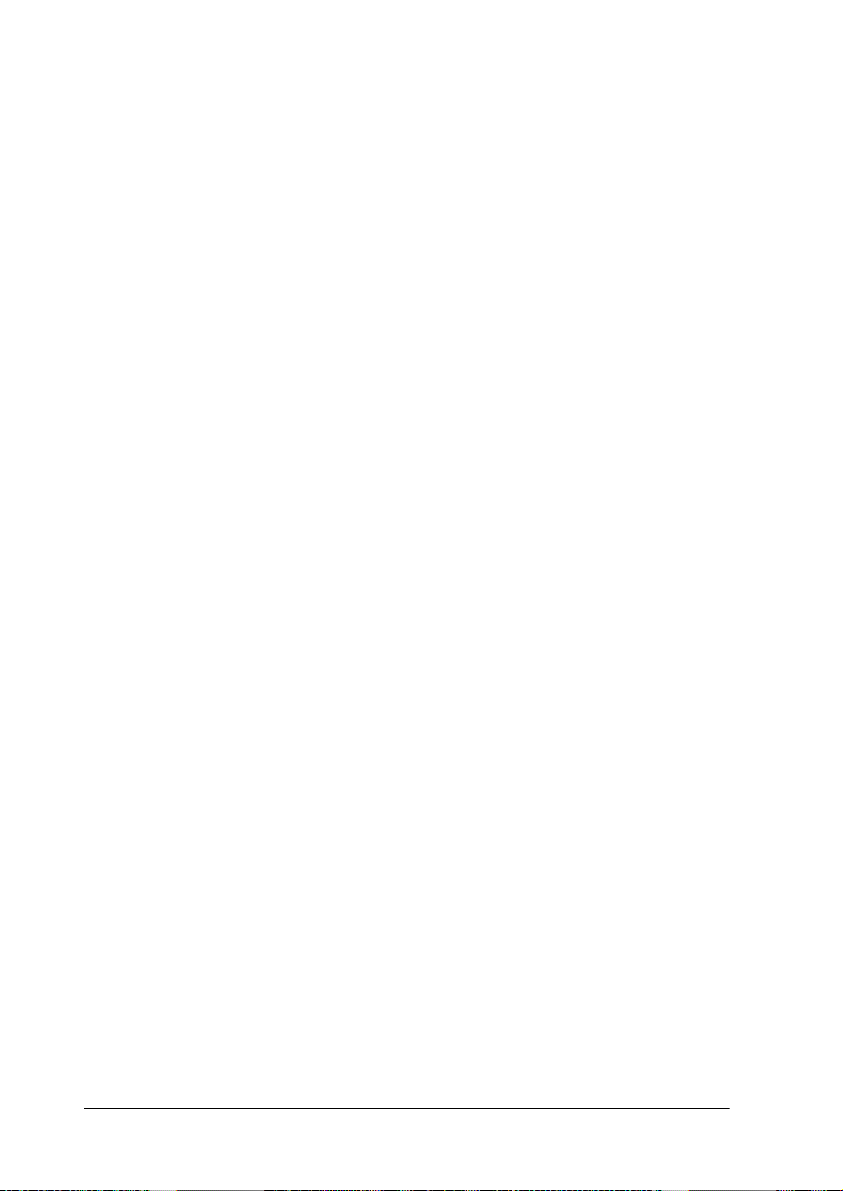
x
Page 13
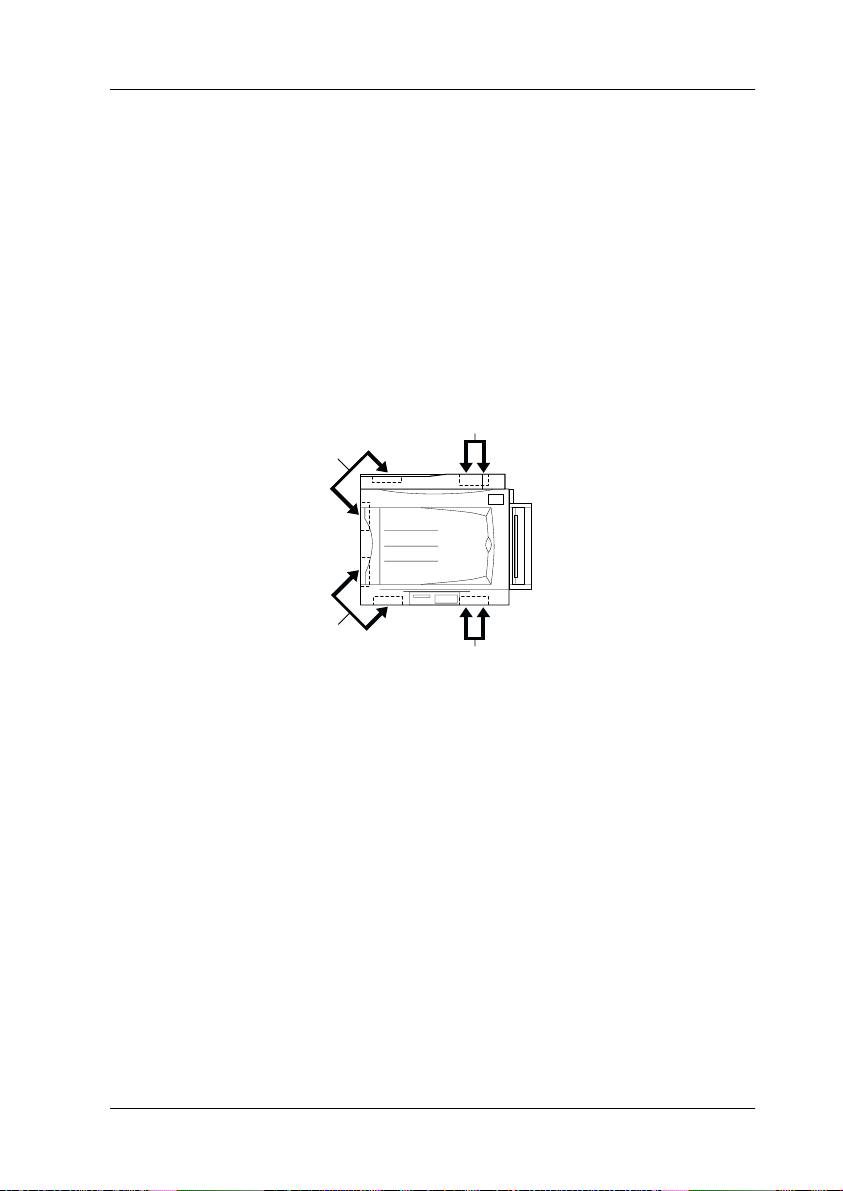
Consignes de sécurité
Respectez soigneusement ces consignes pour garantir le bon
fonctionnement de l’imprimante, en toute sécurité.
❏ L’imprimante pèse environ 71,2 kg sans les consommables et
les options. Ne la soulevez pas ou ne la transportez pas seul.
Quatre personnes sont nécessaires pour la soulever en la
maintenant par les endroits prévus à cet effet, comme indiqué
ci-dessous. Suivez attentivement les instructions du Guide de
déballage.
4
3
2
1
1
Page 14
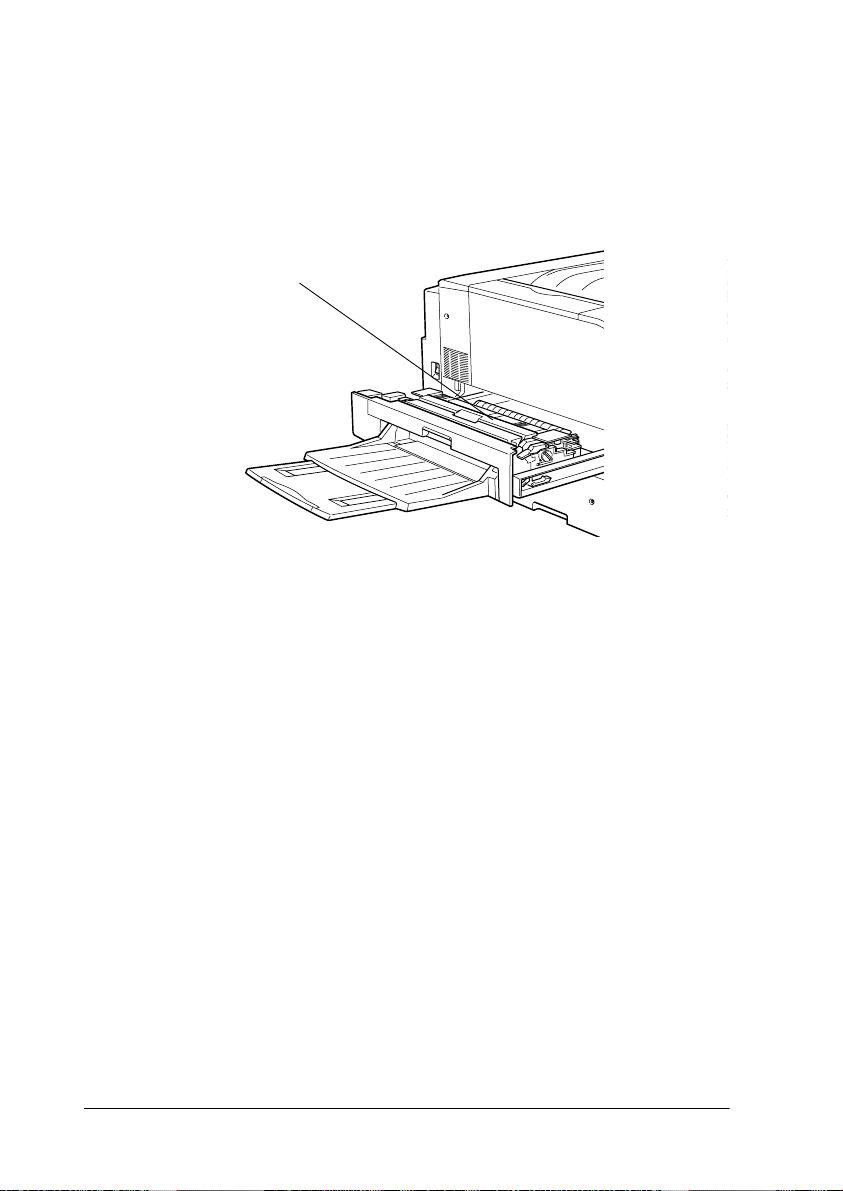
❏ Veillez à ne pas toucher l’unité de fusion sur laquelle est
indiqué CAUTION ! HIGH TEMPERATURE (ATTENTION !
TEMPERATURE ELEVEE), ni les zones qui l’entourent. En effet,
la température risque d’être très élevée si l’imprimante vient
d’être utilisée.
ATTENTION !
TEMPERATURE ELEVEE
❏ Ne mettez pas les mains à l’intérieur de l’unité de fusion car
certains de ses composants sont pointus et pourraient vous
blesser.
❏ Evitez de toucher les éléments à l’intérieur de l’imprimante
sauf instruction contraire dans le présent guide.
❏ Ne forcez pas pour mettre en place les éléments de
l’imprimante. Bien qu’elle soit conçue pour être robuste, les
manipulations brusques peuvent l’endommager.
❏ Lors de la manipulation des cartouches de toner ou des
photoconducteurs, placez-les toujours sur une surface propre
et lisse.
❏ N’essayez pas de modifier ou de démonter les cartouches de
toner. Il est impossible de les recharger.
❏ Ne touchez pas le toner et évitez tout contact avec les yeux.
2
Page 15
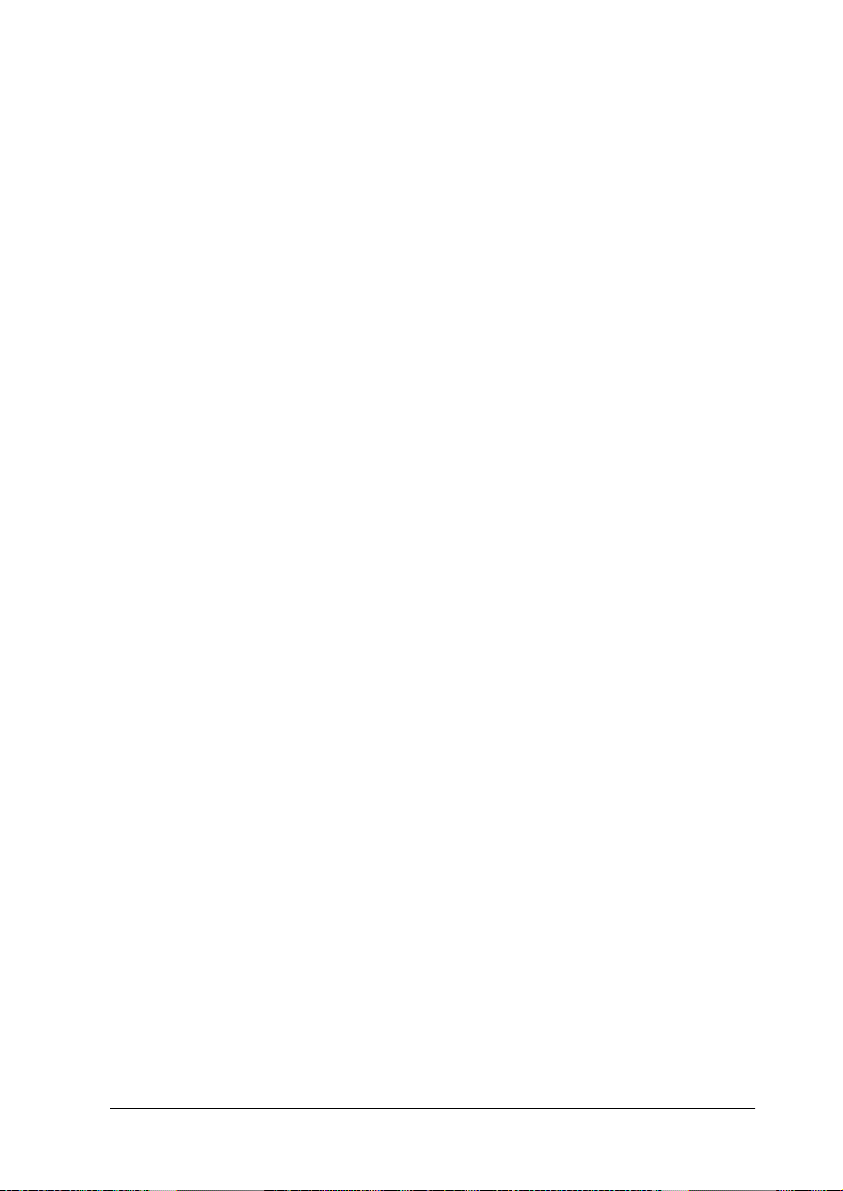
❏ Ne mettez pas les cartouches de toner usagées, les collecteurs
de toner usagé ou les photoconducteurs au feu car ils risquent
d’exploser et de blesser quelqu’un. Jetez-les conformément à
la réglementation locale en vigueur.
❏ Lorsque vous déplacez une cartouche de toner ou un
photoconducteur d’un endroit frais dans un endroit chaud,
attendez au moins une heure avant de l’utiliser afin d’éviter
tout endommagement dû à la condensation.
❏ Lorsque vous le retirez, évitez toute exposition prolongée du
photoconducteur à la lumière ambiante. Il contient un
tambour photosensible vert. Une exposition à la lumière peut
endommager le tambour et produire des zones claires ou
foncées sur la page imprimée et réduire la durée de vie du
tambour. Si vous devez laisser le photoconducteur hors de
l’imprimante pendant une période prolongée, recouvrez-le
avec un tissu opaque.
❏ Ne rayez pas la surface du tambour. Lorsque vous retirez le
photoconducteur de l’imprimante, posez toujours cet élément
sur une surface propre et lisse. Evitez de toucher le tambour
car les traces de doigts risquent d’endommager
définitivement sa surface et peuvent affecter la qualité
d’impression.
❏ Pour obtenir la meilleure qualité d ’impression, ne stockez pas
le photoconducteur dans un endroit exposé aux rayons
directs du soleil, à la poussière, à de l’air salin ou à des gaz
corrosifs (tels que l’ammoniac). Evitez les endroits soumis à
des variations rapides ou extrêmes de température et
d’humidité.
❏ Conservez les consommables hors de portée des enfants.
❏ Ne laissez pas de papier coincé à l’intérieur de l’imprimante.
Ceci risque de provoquer une surchauffe.
❏ Evitez d’utiliser une prise commune avec d’autres appareils.
3
Page 16
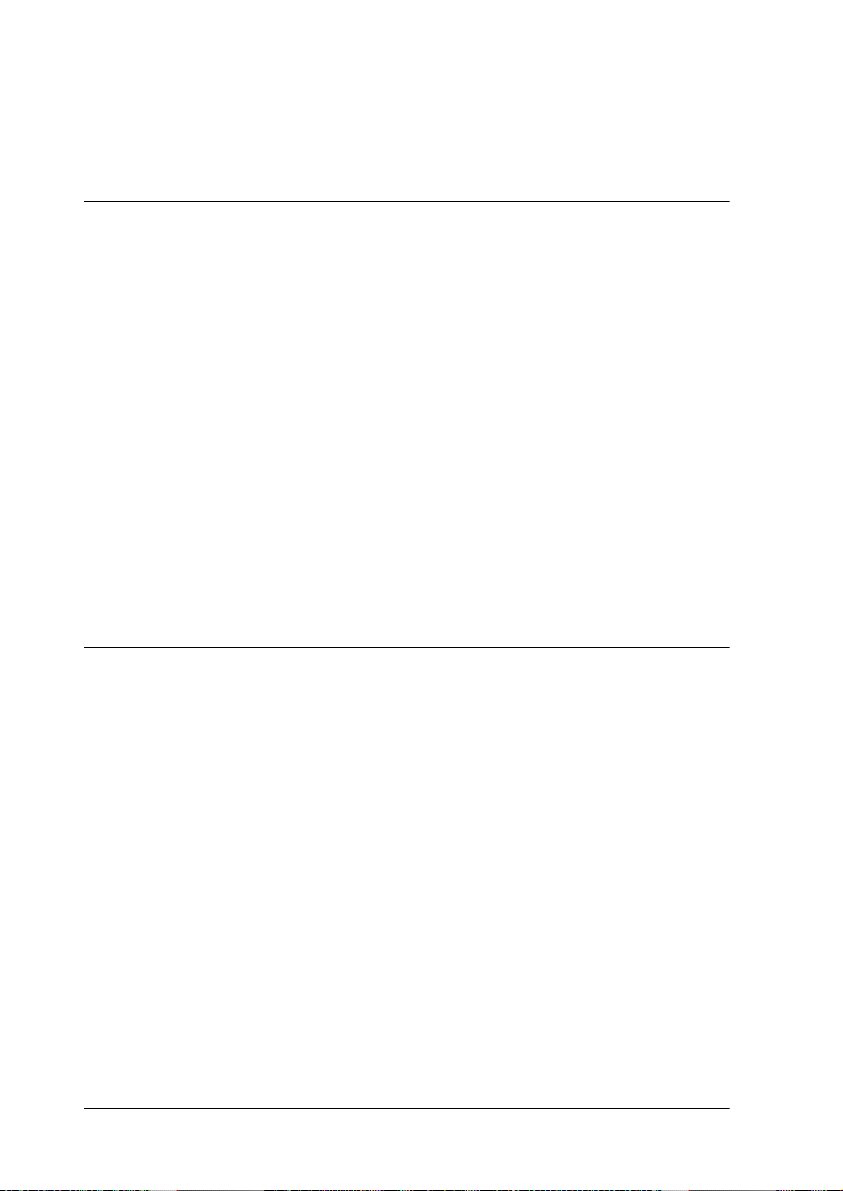
❏ Utilisez uniquement une prise conforme aux caractéristiques
électriques prévues pour cette imprimante.
Précautions à prendre lors de la mise sous tension et hors tension
Ne mettez pas l’imprimante hors tension :
❏ dans les 60 secondes qui suivent la mise sous tension de
l’imprimante. Attendez que le panneau LCD affiche Ready
(Prête).
❏ lorsque le voyant On line (En ligne) clignote.
❏ lorsque le voyant Paper Feed (Ava nce papier) est allumé ou
clignote.
❏ pendant l’impression.
Consignes Danger, Attention et Remarques
Danger :
w
c
Remarques :
conseils utiles concernant le fonctionnement de l’imprimante.
4
respectées pour éviter toute blessure corporelle.
Attention :
respectées pour éviter tout endommagement de l’équipement.
Ces consignes doivent être scrupuleusement
Ces consignes doivent être scrupuleusement
Ces notes présentent des informations importantes et des
Page 17
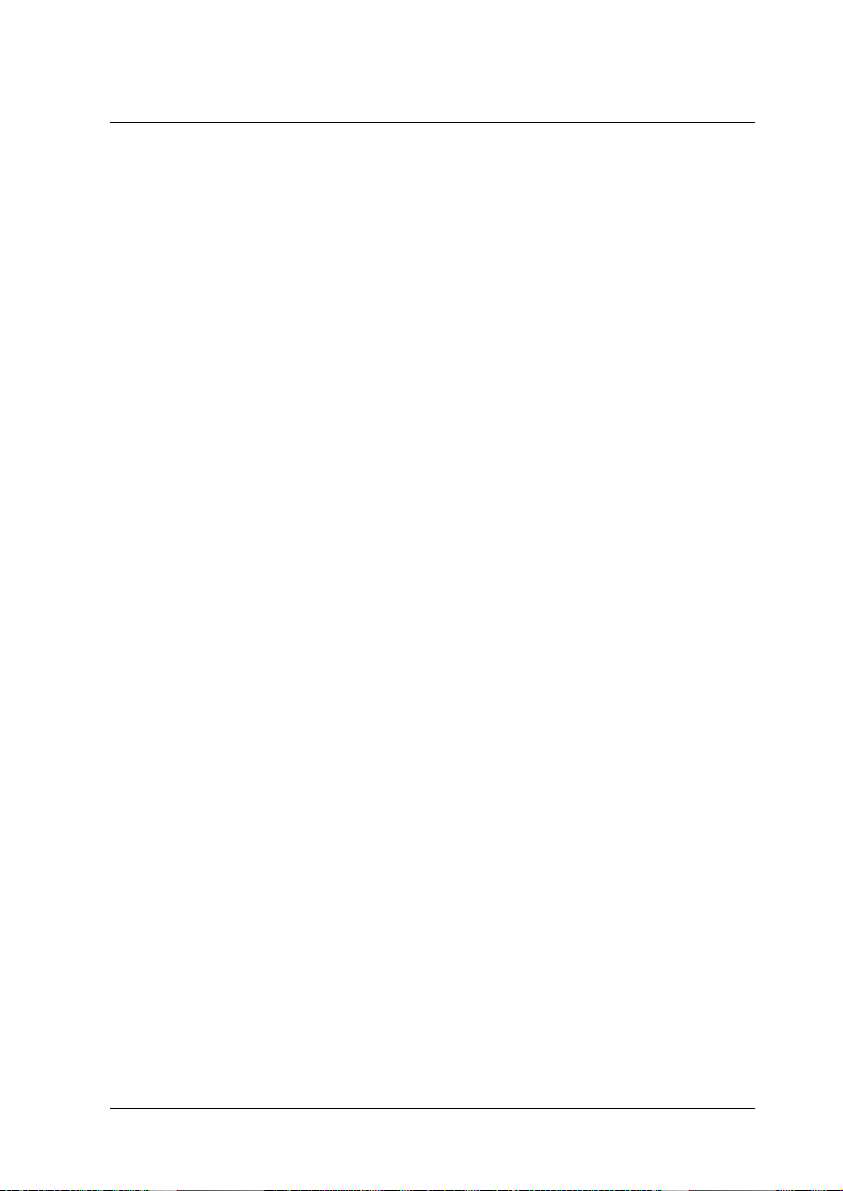
Chapitre 1
Présentation de l’imprimante
Vue générale de l’imprimante . . . . . . . . . . . . . . . . . . . . . . . . . . . . .1-2
Options et consommables. . . . . . . . . . . . . . . . . . . . . . . . . . . . . . . . .1-4
Options. . . . . . . . . . . . . . . . . . . . . . . . . . . . . . . . . . . . . . . . . . . .1-4
Consommables . . . . . . . . . . . . . . . . . . . . . . . . . . . . . . . . . . . . .1-5
Contrôle de l’imprimante. . . . . . . . . . . . . . . . . . . . . . . . . . . . . . . . .1-6
Pilote d’impression. . . . . . . . . . . . . . . . . . . . . . . . . . . . . . . . . .1-6
Panneau de contrôle. . . . . . . . . . . . . . . . . . . . . . . . . . . . . . . . .1-7
Technologie d’amélioration de la résolution (RITech). . . . . . . . .1-7
Présentation de l’imprimante
1-1
Page 18
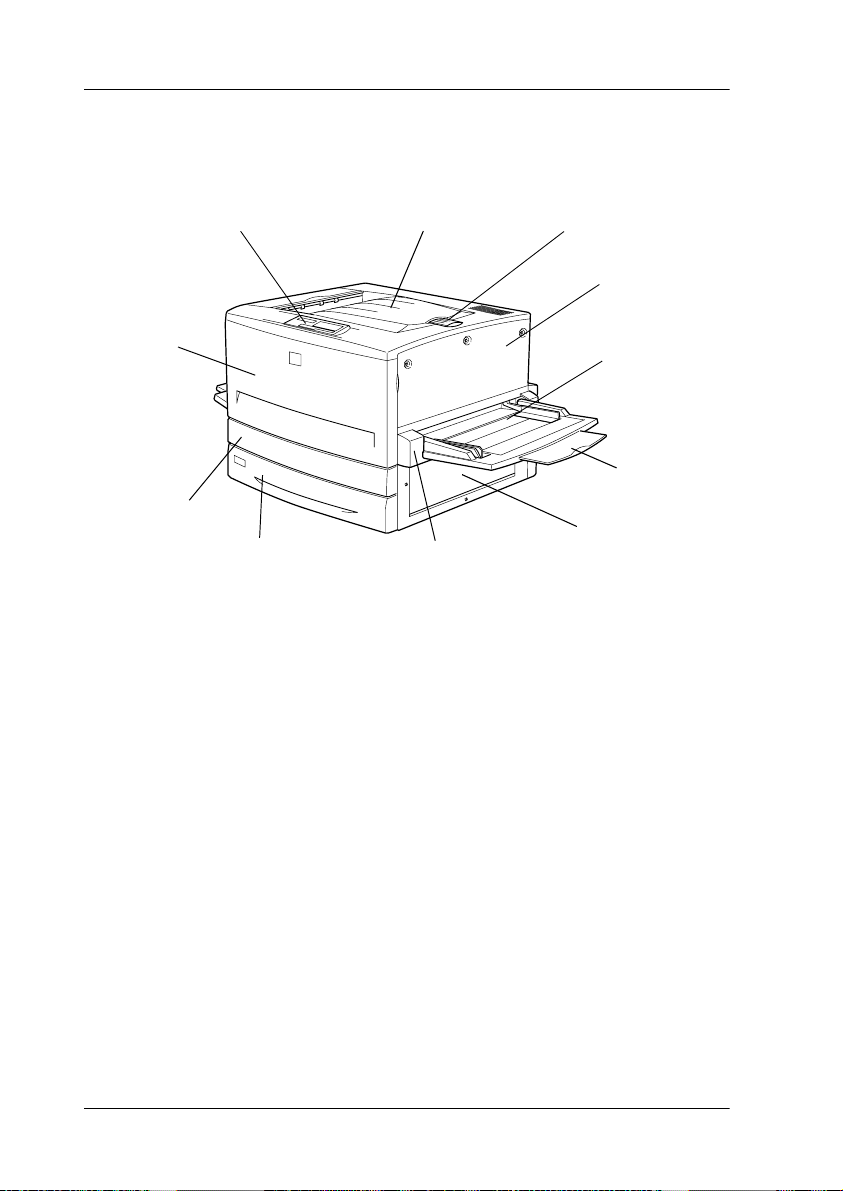
Vue générale de l’imprimante
panneau de
contrôle
capot
avant
cache du
logement de
l’unité recto-verso
bac inférieur
standard
sortie face dessous
e
c
h
e
d
t
i
é
n
u
p
a
p
t
i
é
n
u
(
r
i
e
butée
capot droit
bac BM (bac
multiformat)
extension
capot du bac
n
i
m
)
C
papier (capot D)
1-2
Présentation de l’imprimante
Page 19
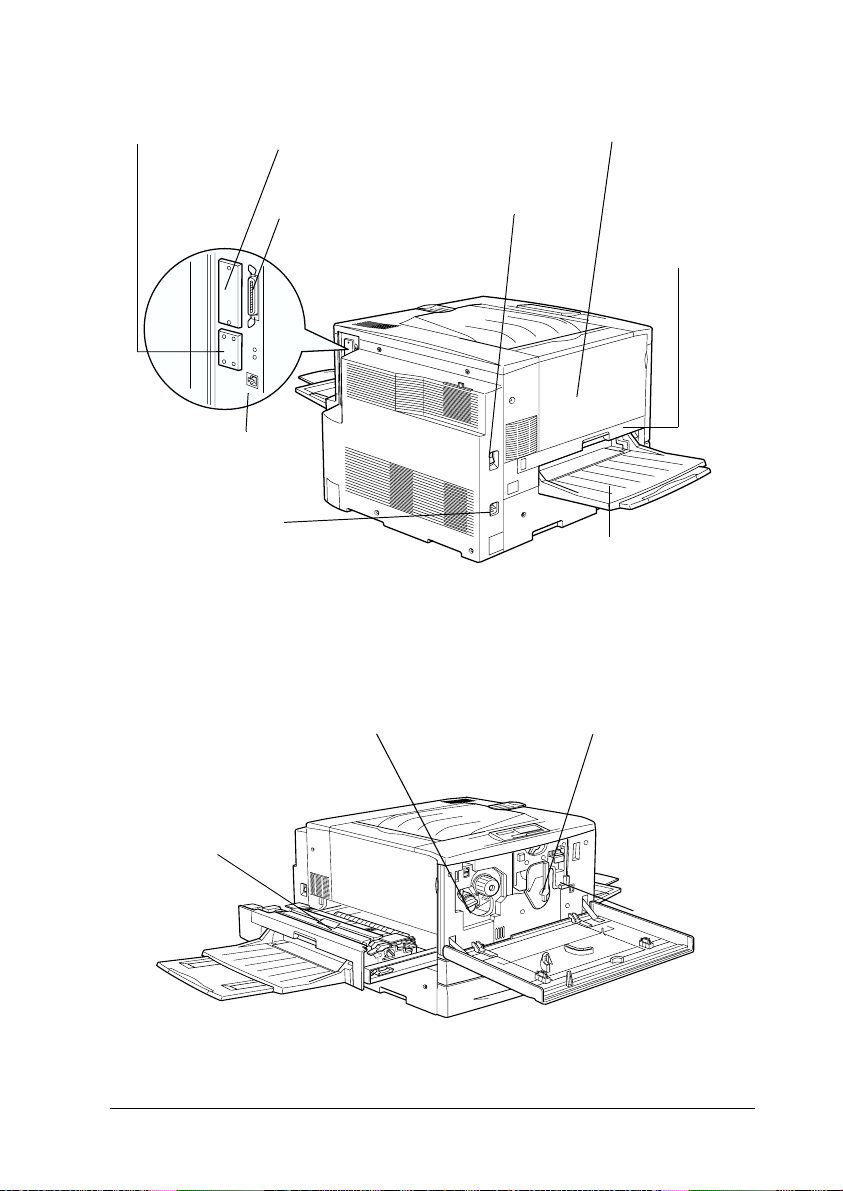
cache de
connecteur
connecteur
d’interface Ethernet
cache du logement
de la carte
d’interface
connecteur
d’interface
parallèle
capot de sortie
(capot A)
interrupteur
d’alimentation
unité de
fusion
(unité B)
unité de
fusion
connecteur
secteur
cartouche de toner photoconducteur
sortie directe
collecteur
de toner
usagé
Présentation de l’imprimante
1-3
Page 20
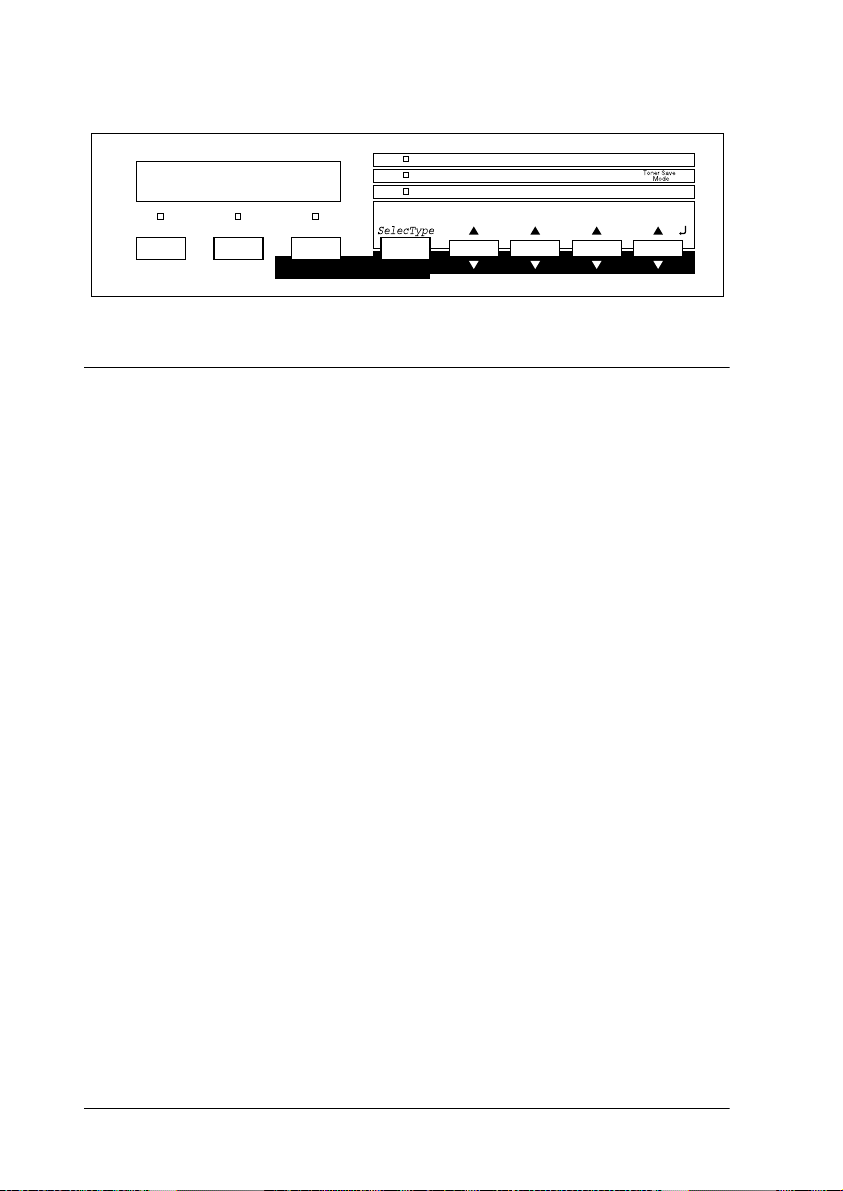
Panneau de contrôle
Paper Source
ContinueForm FeedOn Line
AltReset
RITech
Menu
Page Size
Copies
Item
Manual Feed
MP Tray Size
Value
Options et consommables
Options
Vous pouvez augmenter les capacités de votre imprimante en
installant l’une des options suivantes.
❏ Le bac 250 feuilles A3W (C813521) peut contenir 250 feuilles
de format A3W.
❏ Le bac 500 feuilles (C813511) contient un bac papier. Il permet
d’accroître la capacité papier jusqu’à 500 feuilles.
❏ L’unité de papier à grande capacité (C813501) contient deux
bacs papier. Elle permet d’accroître la capacité papier jusqu’à
1 000 feuilles.
Orientation
Enter
^
❏ L’unité recto-verso (C813531) vous permet d’imprimer
automatiquement sur les deux faces du papier.
❏ Le disque dur (C823771) augmente la capacité de
l’imprimante en vous permettant d’imprimer à grande vitesse
des travaux complexes et volumineux.
❏ Un module mémoire en option permet d’accroître la capacité
mémoire de l’imprimante et d’imprimer des documents
complexes comportant de nombreux graphismes.
1-4
Présentation de l’imprimante
Page 21
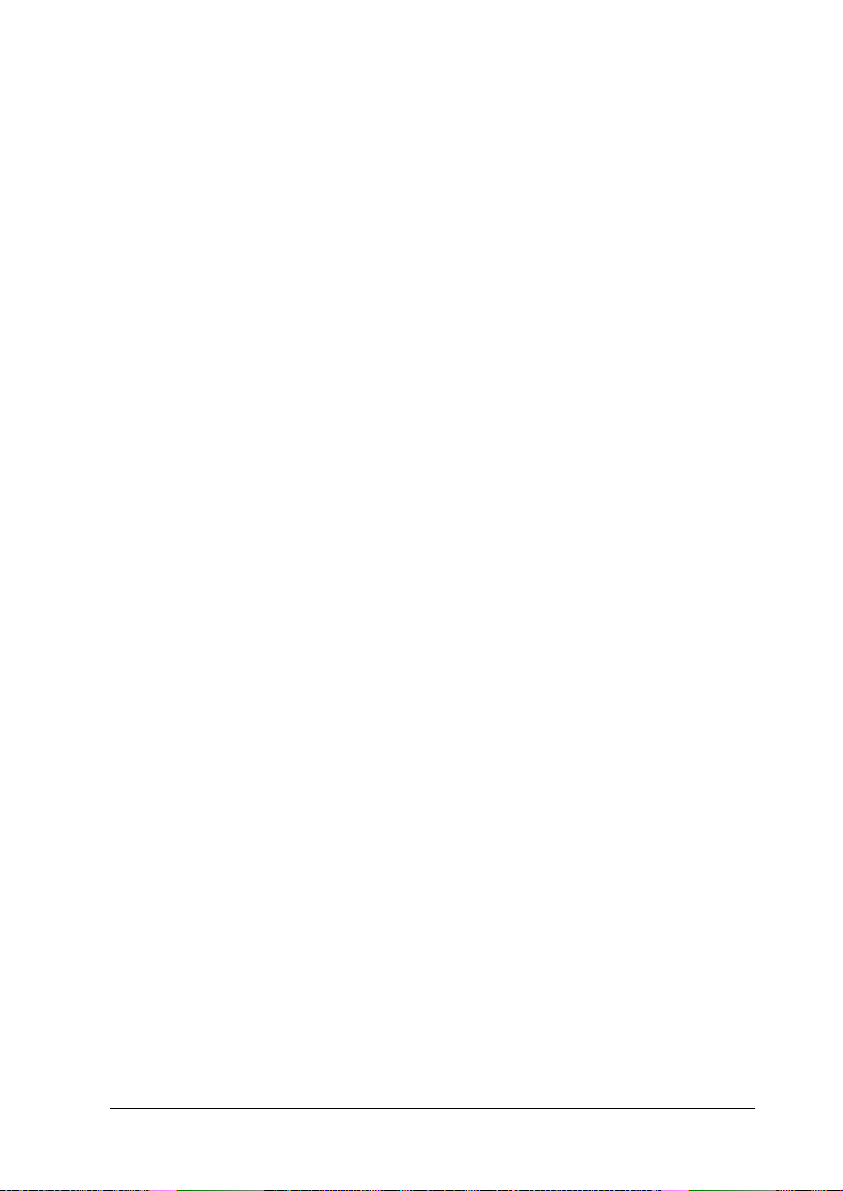
®
❏ Le module ROM Adobe
PostScript® 3™ (C832431) permet
d’obtenir d’excellentes sorties PostScript. Il est impossible de
l’utiliser avec un Macintosh relié à la carte d’interface IEEE
1394 de type B.
❏ Grâce aux cartes d’interface, votre imprimante dispose de
connexions série, parallèle, coaxiale, twinaxiale ou GPIB.
❏ La carte d’interface IEEE 1394 de type B (C823723) peut être
utilisée avec un Macintosh. Elle peut être connectée à un port
®
Macintosh
FireWire®.
Consommables
L’imprimante contrôle la durée de vie des consommables
suivants. Elle vous prévient si un remplacement est nécessaire.
Cartouche de toner (Noire)
Cartouche de toner (Jaune)
Cartouche de toner (Magenta)
Cartouche de toner (Cyan)
Photoconducteur
S050038
S050039
S050040
S050041
S051073
(y compris le collecteur de toner usagé)
Collecteur de toner usagé
S050020
Les supports spéciaux EPSON suivants permettent d’obtenir la
meilleure qualité d’impression.
Papier Laser EPSON (A3W)
Transparents laser EPSON (A4)
Papier Couché laser EPSON (A4)
Papier Couché laser EPSON (A3)
S041217
S041175
S041383
S041384
Présentation de l’imprimante
1-5
Page 22
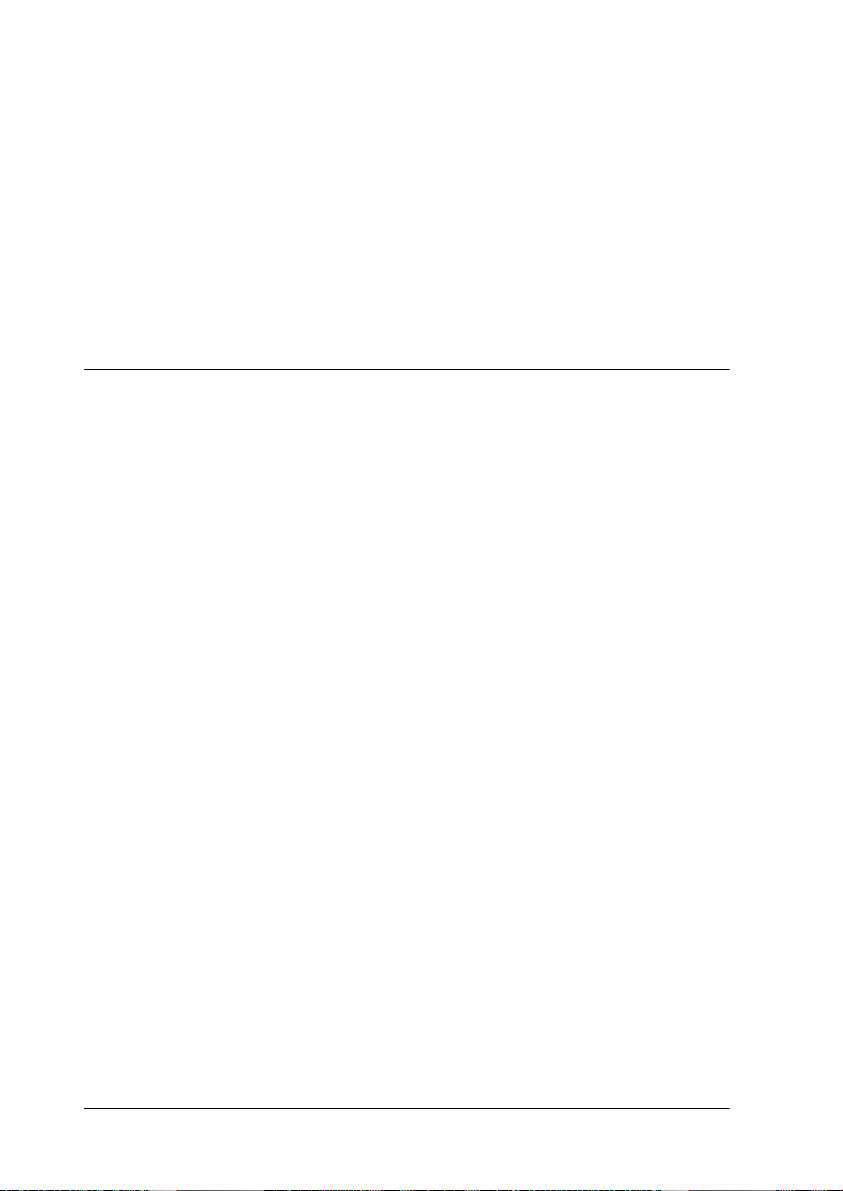
Attention :
c
❏ N’utilisez pas d’autres supports EPSON tels que les
supports spéciaux EPSON pour les imprimantes jet d’encre
car ils peuvent provoquer des bourrages papier et
endommager l’imprimante.
❏ N’utilisez pas les supports énumérés ci-dessus avec d’autres
imprimantes, sauf indication contraire dans la
documentation.
Contrôle de l’imprimante
Vous pouvez contrôler le fonctionnement de l’imprimante à
partir de votre ordinateur à l’aide du pilote d’impression fourni
avec la machine, ou à partir du panneau de contrôle de
l’imprimante elle-même, en utilisant les modes Menu Rapide et
les menus SelecType. Dans la mesure du possible, utilisez le pilote
pour définir au quotidien les paramètres d’impression. En effet,
les paramètres définis de cette manière remplacent ceux que vous
définissez à partir du panneau de contrôle.
Pilote d’impression
Utilisez le pilote pour définir les paramètres d’impression
rapidement et facilement. Vous y accédez en sélectionnant la
commande Imprimer de votre application, ou à partir de
Windows en sélectionnant le dossier Imprimantes, ou encore
depuis le sélecteur du menu Pomme, puis en cliquant sur l’icône
AL-C8500 puis sur Configuration imprimante. N’oubliez pas que
les paramètres que vous définissez dans votre application
remplacent ceux que vous avez choisis au niveau du pilote
d’impression. Pour plus d’informations, reportez-vous à l’aide en
ligne du pilote.
1-6
Présentation de l’imprimante
Page 23
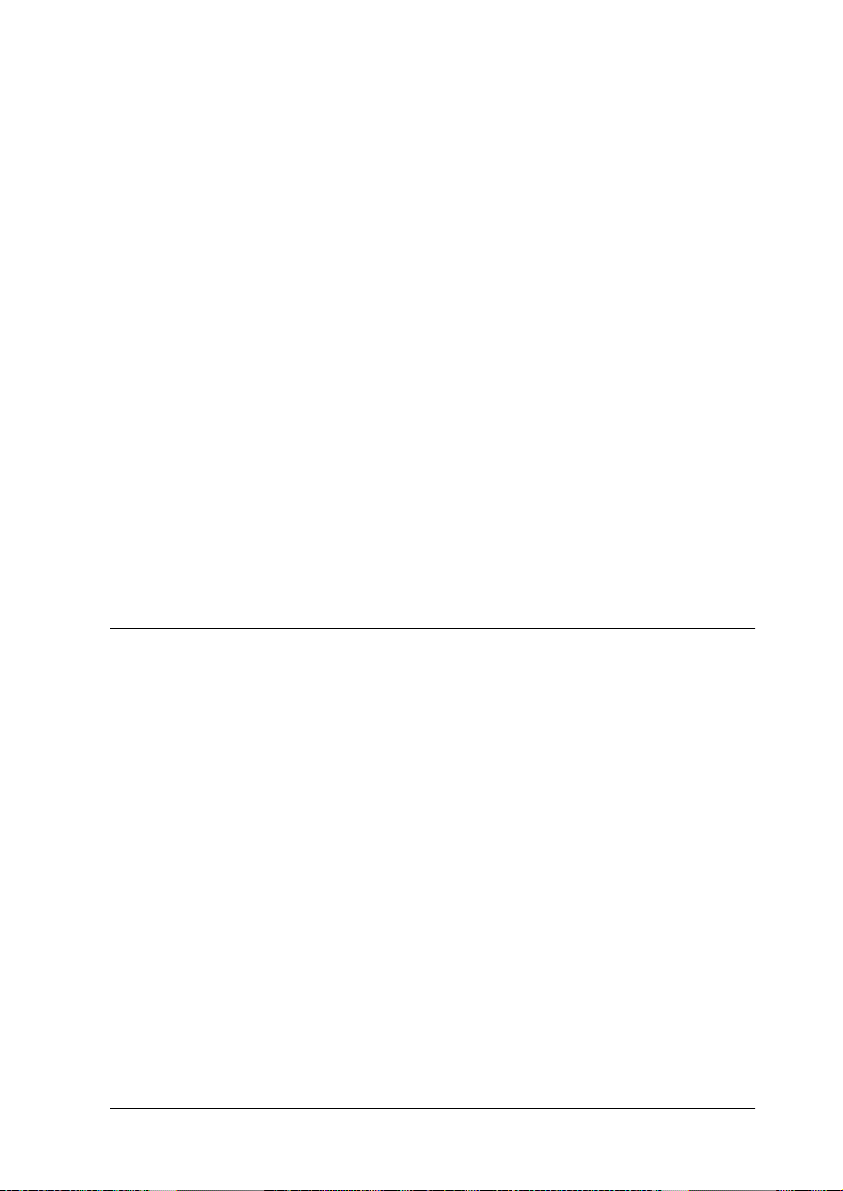
Installez le logiciel d’impression en suivant les instructions de
l’administrateur réseau. Un Guide de l’administrateur est fourni
avec l’imprimante pour indiquer à l’administrateur réseau
comment configurer l’imprimante pour l’utiliser en réseau.
Panneau de contrôle
Les modes Menu Rapide offrent un moyen très simple de définir
des paramètres de base à partir du panneau de contrôle de
l’imprimante. Pour plus d’informations, reportez-vous à la
section « Utilisation des modes Menu Rapide », à la page 4-8.
Utilisez les menus SelecType du panneau de contrôle pour définir
des paramètres plus détaillés ou pour configurer votre
imprimante avec des réglages non disponibles au niveau de
l’application ou du pilote d’impression. Pour plus
d’informations, reportez-vous à la section « Paramètres
SelecType », à la page 4-14.
Technologie d’amélioration de la résolution (RITech)
La technologie RITech a été créée par EPSON pour améliorer
l’apparence des lignes, du texte et des graphismes à l’impression.
Paramètre RITech
Ce paramètre est activé par défaut. La technologie RITech permet
d’obtenir des résultats de la meilleure qualité lors de l’impression
de textes ou de graphismes, dans presque tous les cas de figure.
Vous n’aurez peut-être pas besoin de désactiver ce paramètre.
Néanmoins, si vous imprimez des documents contenant des
niveaux de gris ou des motifs d’écran, désactivez ce paramètre.
Présentation de l’imprimante
1-7
Page 24

Pour modifier le paramètre RITech pour Windows, cochez ou
décochez la case RITech dans la boîte de dialogue Plus d’options.
Cette boîte de dialogue est accessible en cliquant sur le bouton
radio Avancé, puis sur le bouton Plus d’options dans le menu
Principal du pilote d’impression.
Pour Macintosh, cochez ou non la case RITech dans la zone de
dialogue Plus d’options. Pour y accéder, sélectionnez Plus
d’options dans le menu Principal.
1-8
Présentation de l’imprimante
Page 25
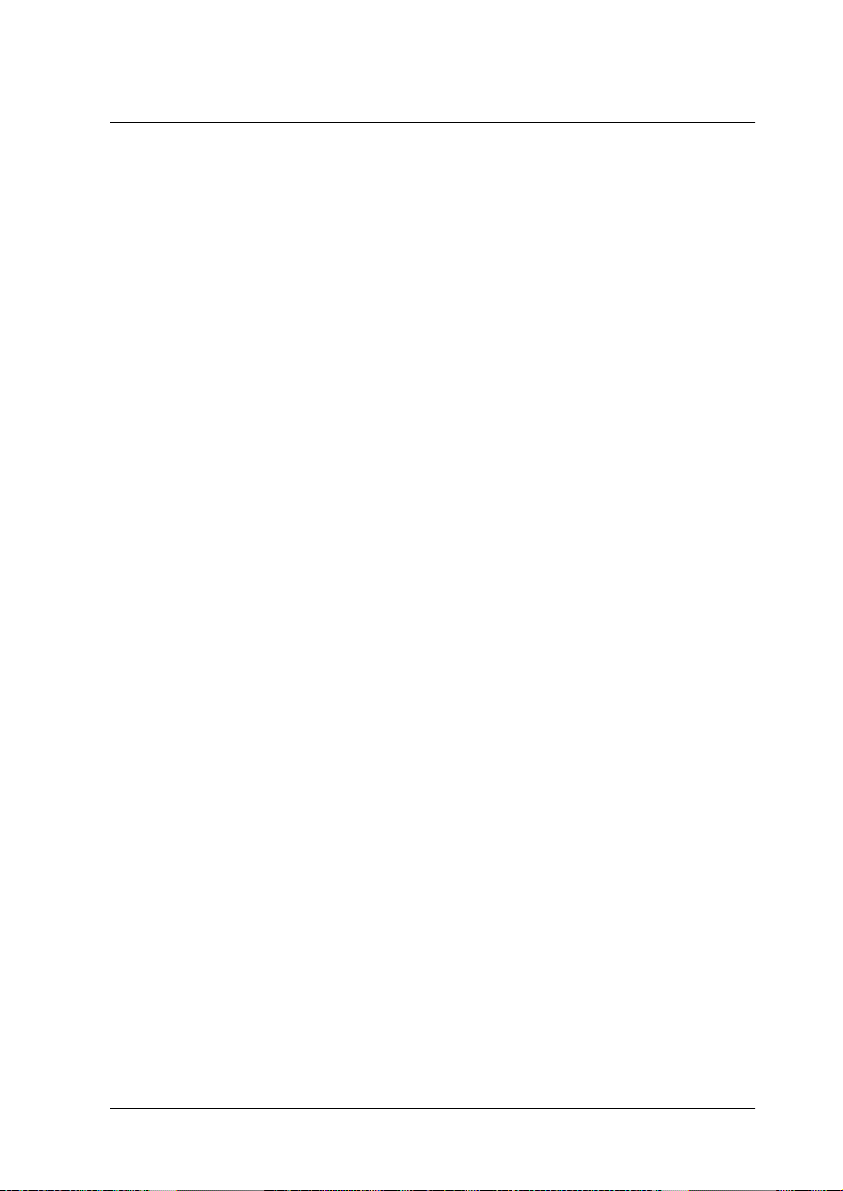
Chapitre 2
Gestion du papier
Papiers disponibles . . . . . . . . . . . . . . . . . . . . . . . . . . . . . . . . . . . . . .2-2
Supports spéciaux EPSON . . . . . . . . . . . . . . . . . . . . . . . . . . .2-2
Papiers standard . . . . . . . . . . . . . . . . . . . . . . . . . . . . . . . . . . . .2-4
Papiers à ne pas utiliser . . . . . . . . . . . . . . . . . . . . . . . . . . . . . .2-5
Sources de papier. . . . . . . . . . . . . . . . . . . . . . . . . . . . . . . . . . . . . . . .2-6
Bac BM . . . . . . . . . . . . . . . . . . . . . . . . . . . . . . . . . . . . . . . . . . . .2-7
Bac inférieur standard . . . . . . . . . . . . . . . . . . . . . . . . . . . . . . .2-8
Bac 250 feuilles A3W . . . . . . . . . . . . . . . . . . . . . . . . . . . . . . . .2-8
Bac 500 feuilles . . . . . . . . . . . . . . . . . . . . . . . . . . . . . . . . . . . . .2-9
Unité de papier à grande capacité . . . . . . . . . . . . . . . . . . . . .2-9
Sélection d’une source de papier . . . . . . . . . . . . . . . . . . . . . .2-10
Bacs de sortie . . . . . . . . . . . . . . . . . . . . . . . . . . . . . . . . . . . . . . . . . . .2-13
Sortie face dessous . . . . . . . . . . . . . . . . . . . . . . . . . . . . . . . . . .2-14
Sortie directe . . . . . . . . . . . . . . . . . . . . . . . . . . . . . . . . . . . . . . .2-15
Sélection d’un bac de sortie. . . . . . . . . . . . . . . . . . . . . . . . . . .2-16
Chargement du papier . . . . . . . . . . . . . . . . . . . . . . . . . . . . . . . . . . .2-16
Chargement du bac BM . . . . . . . . . . . . . . . . . . . . . . . . . . . . . .2-16
Chargement du papier dans les bacs inférieurs standard
et en option . . . . . . . . . . . . . . . . . . . . . . . . . . . . . . . . . . . . . .2-19
Impression sur des supports spéciaux . . . . . . . . . . . . . . . . . . . . . .2-24
Papier laser EPSON . . . . . . . . . . . . . . . . . . . . . . . . . . . . . . . . .2-24
Papier Couché laser EPSON . . . . . . . . . . . . . . . . . . . . . . . . . .2-25
Transparents laser EPSON . . . . . . . . . . . . . . . . . . . . . . . . . . .2-26
Enveloppes. . . . . . . . . . . . . . . . . . . . . . . . . . . . . . . . . . . . . . . . .2-27
Etiquettes . . . . . . . . . . . . . . . . . . . . . . . . . . . . . . . . . . . . . . . . . .2-29
Papier épais . . . . . . . . . . . . . . . . . . . . . . . . . . . . . . . . . . . . . . . .2-31
Chargement de papier de format non standard. . . . . . . . . .2-31
Gestion du papier
2-1
Page 26
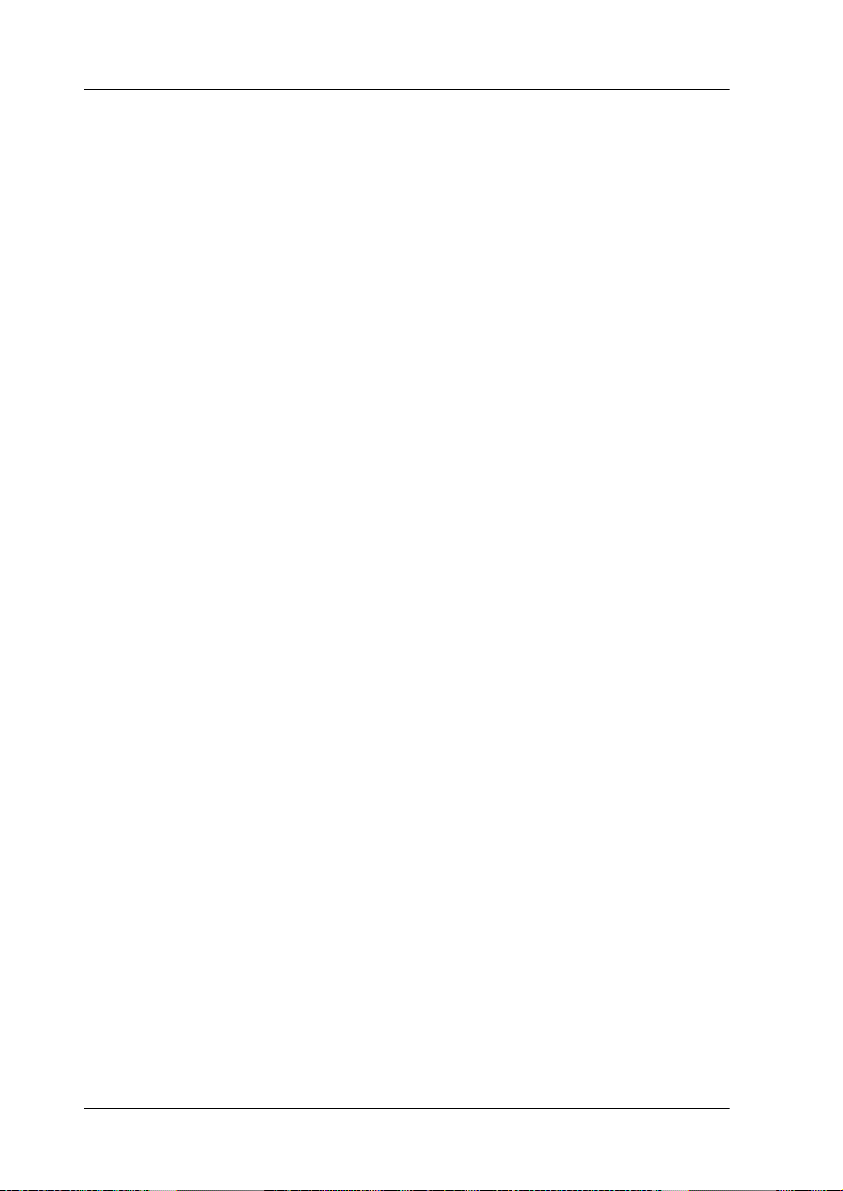
Papiers disponibles
Cette section décrit les types de support que vous pouvez utiliser
avec votre imprimante. N’utilisez pas d’autres types de support.
Remarque :
L’imprimante est très sensible à l ’humidité. Veillez à stocker votre papier
dans un lieu sec.
Supports spéciaux EPSON
EPSON propose des supports spécialement conçus pour cette
imprimante.
Papier laser EPSON
Ce support est spécialement conçu pour cette imprimante. Vous
pouvez le charger dans le bac BM et le bac 250 feuilles A3W en
option.
S041217 (A3W)
Transparents laser EPSON
Ce support est spécialement conçu pour cette imprimante. Vous
pouvez le charger uniquement dans le bac BM.
S041175 (A4)
Attention :
c
2-2
❏ N’utilisez pas d’autres supports EPSON tels que les
supports spéciaux EPSON pour imprimantes jet d’encre car
ils peuvent provoquer des bourrages papier et endommager
l’imprimante.
❏ N’utilisez pas les supports énumérés ci-dessus avec d’autres
imprimantes, sauf indication contraire dans la
documentation.
Gestion du papier
Page 27
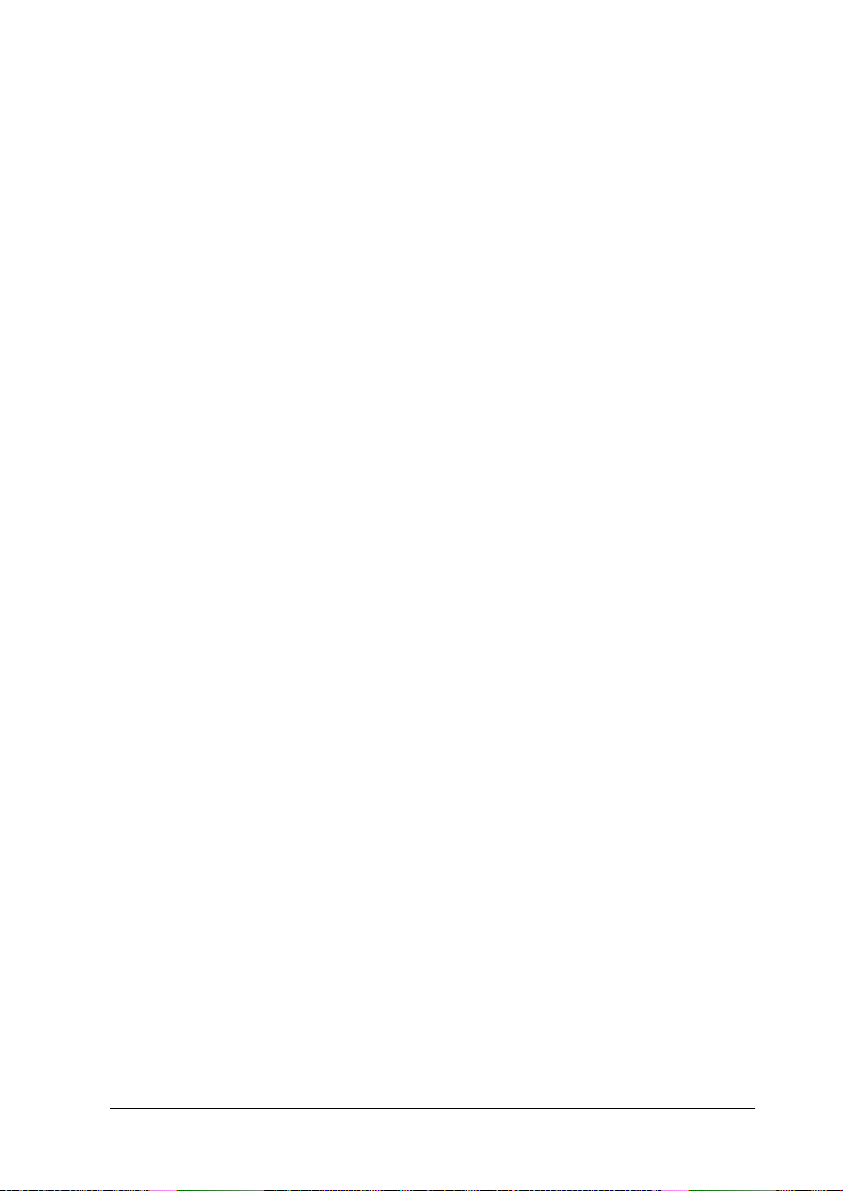
Papier Couché laser EPSON
Ce support est spécialement conçu pour cette imprimante. Il est
2
d’un grammage de 103 g/m
et permet d’obtenir des résultats
plus brillants et d’une qualité d’impression supérieure à celle du
papier ordinaire. Pour imprimer sur du Papier Couché laser
EPSON, choisissez Couché ou Couché (Verso) comme type de
support. Ce paramètre est optimisé pour imprimer sur du papier
couché, mais celui-ci ne peut être introduit qu’à partir du bac BM.
Si vous voulez introduire du papier couché dans le bac inférieur
standard, le bac 500 feuilles en option ou l’unité de papier à
grande capacité en option, choisissez Standard comme type de
support. Néanmoins, ce paramètre produit des impressions de
qualité inférieure par rapport au paramètre Couché ou Couché
(Verso).
S041383 (A4)
S041384 (A3)
Remarques :
❏ Les paramètres Couché et Couché (Verso) apparaissent dans
la liste Type de support lorsque la case Ajoutez Papier couché
aux paramètres Format de papier est cochée dans la boîte de
dialogue Configuration avancée accessible via le menu Options du
pilote d’impression pour Windows.
Pour Macintosh, cliquez sur l’icône Configuration avancée du
menu Principal pour ouvrir la zone de dialogue correspondante.
❏ L’impression recto-verso à l’aide de l’unité recto-verso en option est
impossible en cas de sélection du paramètre Couché ou Couché
(Verso) comme type de support dans le pilote d’impression.
Gestion du papier
2-3
Page 28
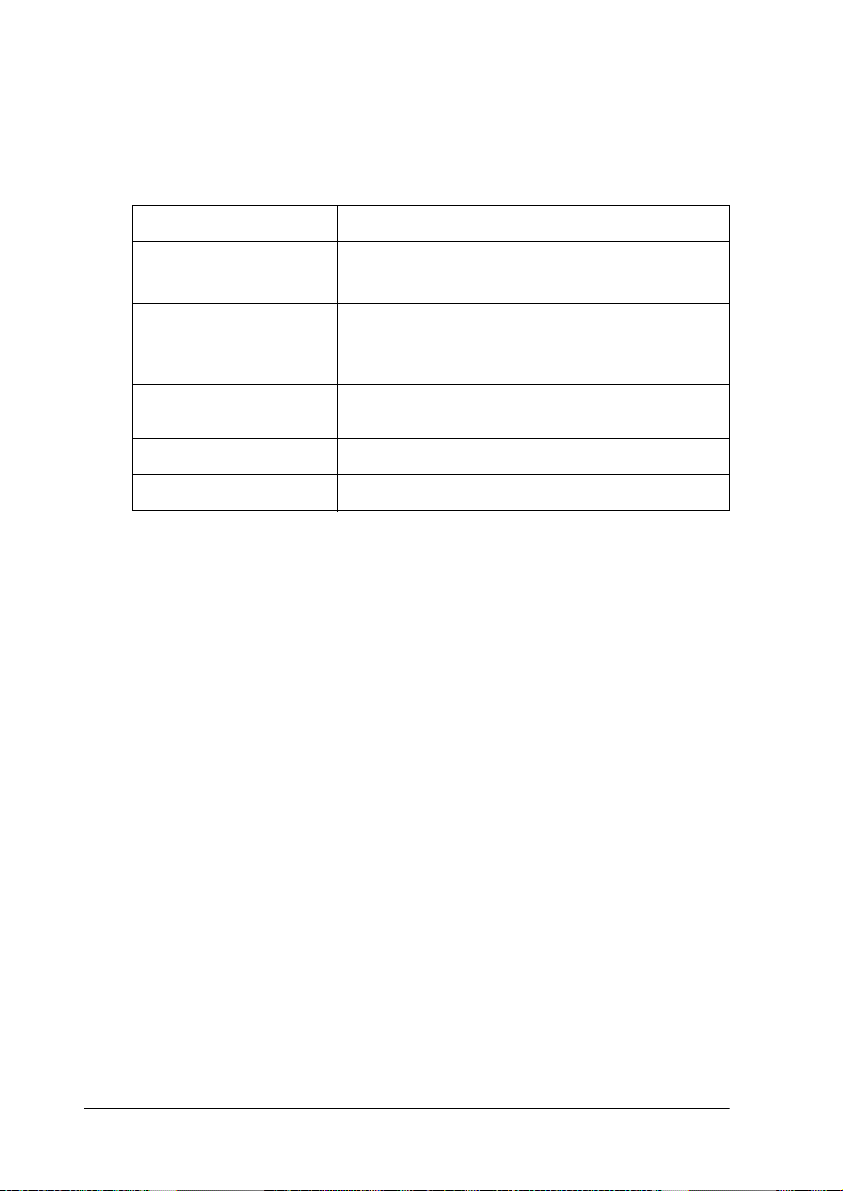
Papiers standard
Outre les supports spéciaux EPSON décrits dans la section
précédente, vous pouvez également utiliser les papiers suivants.
Papier Description
Papier ordinaire Le papier recyclé est aut ori sé.*
Grammage : 64 à 105 g/m²
Enveloppes Sans colle ni bande adhésive
Sans fenêtre (sauf si elle est spécialement
conçue pour les imprimantes laser)
Etiquettes Planches d’étiq u e ttes comp lètes, sans
Papier épais Grammage : 106 à 220 g/m²
Papier de co uleur Non couché
* Le papier re cyclé ne doit être utilisé qu’à température et humidité normales.
Un papier de q ualit é médiocre nuit à la qualité de l’impressi on et provoq ue
bourrages et autres problèmes.
** Des espaces entre les étiquette s pe uvent prov o q u e r le u r décollement à
l’intérieur de l’imprimante, ce qui risq ue d ’endommager cette dernière.
espace entre les étiquettes.**
Remarque :
❏ Dans la mesure où le fabricant peut faire évoluer la qualité d’une
marque ou d’un type de support à tout moment, EPSON ne peut
nullement garantir la qualité d’un support autre que EPSON.
N’oubliez pas de tester des échantillons avant d’acheter le papier en
grande quantité et d’imprimer des travaux importants.
❏ Vous pouvez utiliser du papier avec des en-têtes pré-imprimés, à
condition que le papier et l’encre soient compatibles avec les
imprimantes laser.
2-4
Gestion du papier
Page 29
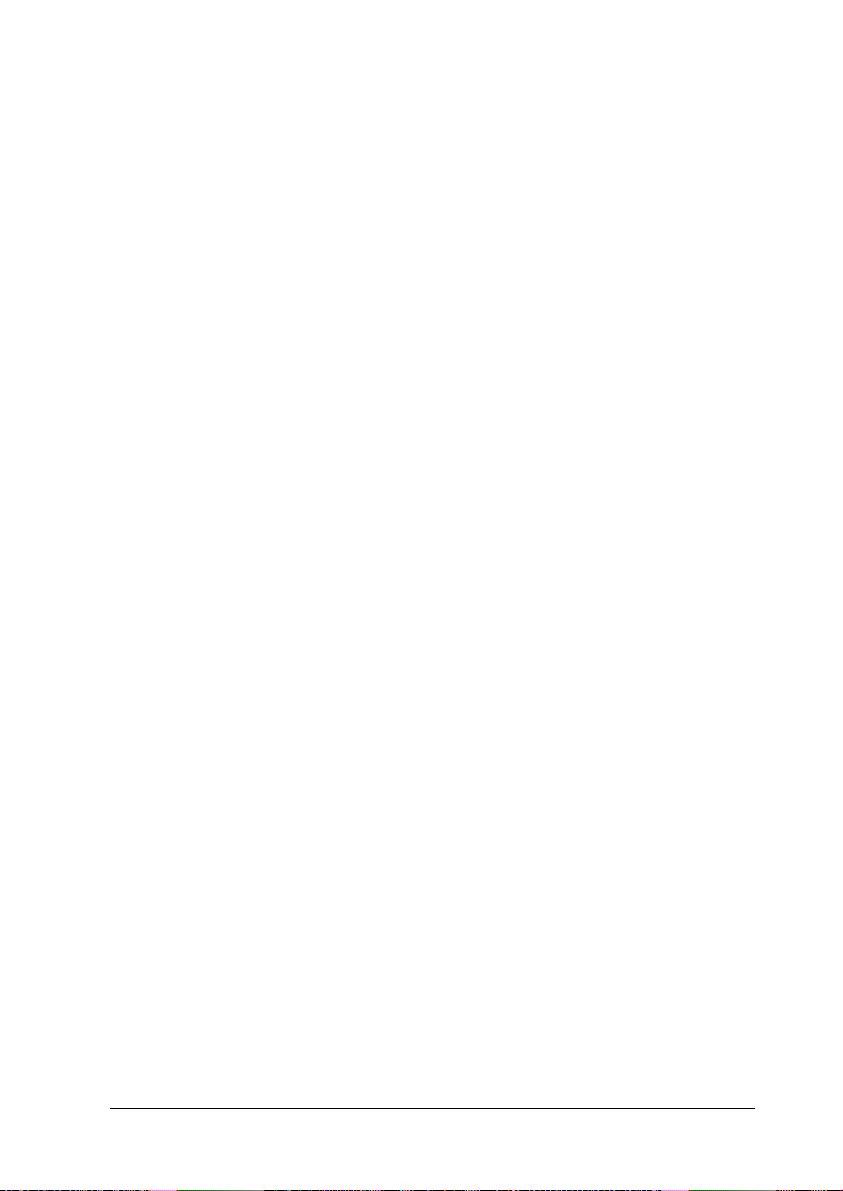
Papiers à ne pas utiliser
Les papiers suivants ne doivent pas être utilisés avec cette
imprimante. Ils risquent de l’endommager, de provoquer des
bourrages ou de nuire à la qualité d’impression.
❏ Supports destinés à d’autres imprimantes laser couleur, aux
imprimantes laser noir et blanc, copieurs couleur, copieurs
noir et blanc ou imprimantes jet d’encre.
❏ Papier précédemment imprimé sur d’autres imprimantes
laser couleur ou noir et blanc, des copieurs couleur ou noir et
blanc, des imprimantes jet d’encre ou des imprimantes à
transfert thermique.
❏ Papier carbone, papier autocopiant, papier thermosensible,
papier auto-adhésif, papier acide ou papier utilisant une
encre sensible aux températures élevées (environ 150 °C).
❏ Etiquettes qui se détachent facilement ou qui ne recouvrent
pas complètement la planche.
❏ Papier couché ou papier de couleur spécial, sauf le papier
laser EPSON.
❏ Papier perforé ou avec des trous pour reliure.
❏ Papier avec de la colle, des agrafes, des trombones ou du
ruban adhésif.
❏ Papier attirant l’électricité statique.
❏ Papier humide.
❏ Papier ayant une épaisseur inégale.
❏ Papier trop épais ou trop fin.
❏ Papier trop lisse ou trop rugueux.
❏ Papier différent au recto et au verso.
Gestion du papier
2-5
Page 30
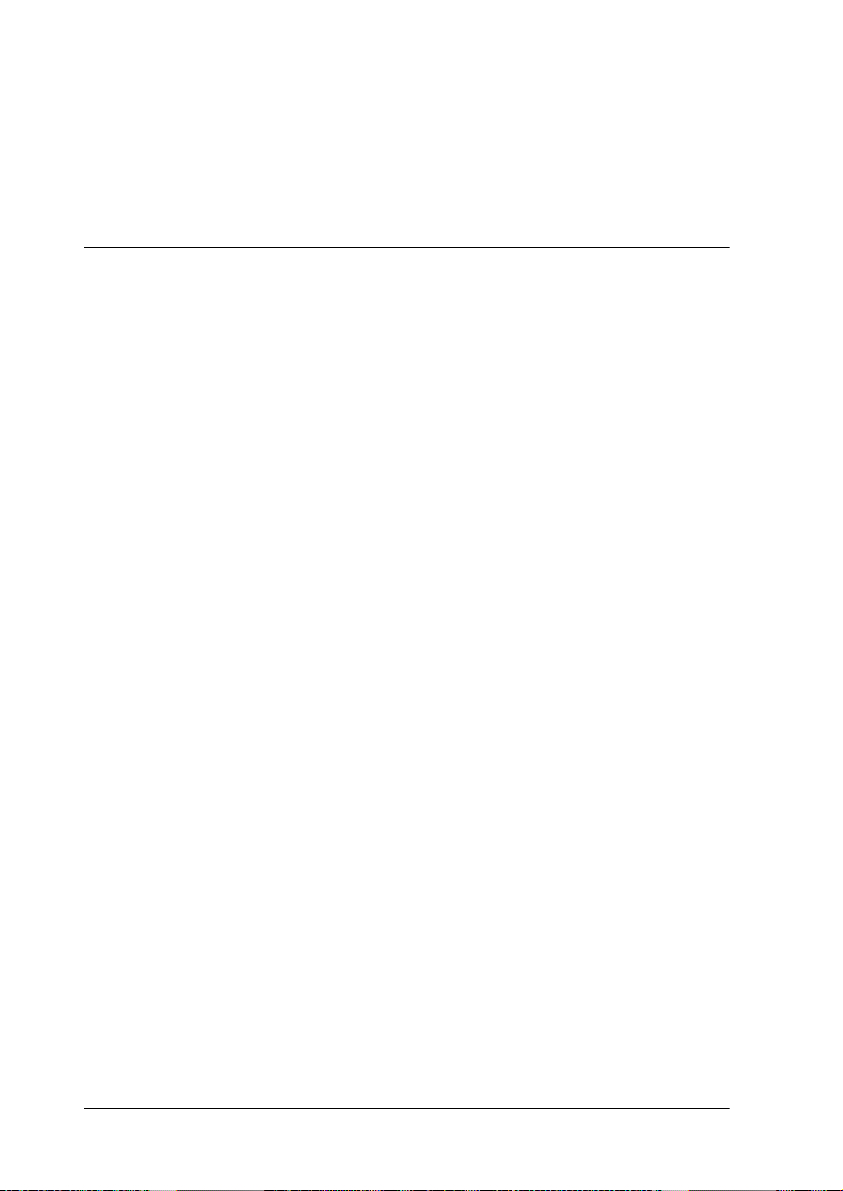
❏ Papier plié, gondolé, ondulé ou déchiré.
❏ Papier de forme irrégulière ou qui ne possède pas d’angles
droits.
Sources de papier
Cette section décrit les combinaisons de sources et de types de
papier que vous pouvez utiliser.
2-6
Gestion du papier
Page 31

Bac BM
Papier Format papier Capacité
Papier
ordinaire,
Papier laser
EPSON
Enveloppes Monarch (MON), C10, DL,
Etiquettes 90 × 139,7 mm au minimum
Papier épais 90 × 139,7 mm au minimum
Transparents
laser EPSON
Papier Couché
laser EPSON
A3W*, A3*, A4, A5, B4*, B5,
Letter (LT),
Half-Letter (HLT) ,
Ledger (LG)*,
Executive (EXE),
International B5 (IB5)
Government Legal (GLG)*,
Government Letter (GLT),
Ledger (B)*, F4*
Format de papier
personnalisé :
90 × 139,7 mm au mini mum
330,2 × 457,2 mm au
maximum
C6
330,2 × 457,2 mm au
maximum
330,2 × 457,2 mm au
maximum
A4 Jusqu’à 75 feuilles
A4, A3* Jusqu’à 150 feuilles
Jusqu’à 150 feuilles
(Epaisseur totale :
moins de 16 mm)
Jusqu’à
20 enveloppes
Jusqu’à 75 feuilles
Jusqu’à 75 feuilles
*Ces formats doivent être introduits le bord court en premier.
Gestion du papier
2-7
Page 32

Bac inférieur standard
Papier Format papier Capacité
Papier ordinaire A3*, A4, B4*, B5**,
Papier Couché
laser EPSON***
*Ces formats doivent être introduits le bord court en premier.
** D isponible selon le pays d’achat.
***Ce support ne p eu t être introduit dans cette source de papier que si
Standard est sélectionné comme type de support dans le pilote
d’impression.
Letter (LT),
Legal (LG)*,
Executive (EXE)**,
Ledger (B)*
A3*, A4 Jusqu’à 250 feuilles
Jusqu’à 250 feuilles
(Epaisseur totale:
moins de 26 mm)
Bac 250 feuilles A3W
Papier Format papier Capacité
Papier ordinaire A3W
Papier laser
EPSON
(328 × 453 mm)
A3W
(328 × 453 mm)
Le format A3W doit être introduit le bord court en premier.
Jusqu’à 250 feuilles
(Epaisseur totale:
moins de 26 mm)
Jusqu’à 250 feuilles
2-8
Gestion du papier
Page 33

Bac 500 feuilles
Papier Format papier Capacité
Papier ordinai re A 3* , A4 , B4 *, B 5* *,
Papier Couché
laser EPSON***
*Ces formats doivent être introduits le bord court en premier.
** Disponible selon le pays d’achat.
***Ce support ne peut être introduit dans cette source de papier que si
Standard est sélectionné comme type de su pp ort da ns le pil ot e
d’impression.
Letter (LT),
Legal (LG)*,
Executive (EXE)**,
Ledger (B )*
A3*, A4 Jusqu’à 500 feuilles
Jusqu’à 500 feuilles
(Epaisseur to tale :
moins de 53 mm)
Unité de papier à grande capacité
Cette unité possède deux bacs papier. Il est possible d’y introduire
les formats de papier suivants.
Papier Format papier Capacité
Papier ordinai re A 3* , A4 , B4 *, B 5* *,
Letter (LT),
Legal (LG)*,
Executive (EXE)**,
Ledger (B )*
Jusqu’à 500 feuilles
dans chaque bac
(Epaisseur to tale :
moins de 53 mm)
Papier Couché
laser EPSON***
*Ces formats doivent être introduits le bord court en premier.
** Disponible selon le pays d’achat.
***Ce support ne peut être introduit dans cette source de papier que si
Standard est sélectionné comme type de su pp ort da ns le pil ot e
d’impression.
A3*, A4 Jusqu’à 500 feuilles
dans chaque bac
Gestion du papier
2-9
Page 34

Sélection d’une source de papier
Il existe deux méthodes pour sélectionner la source de papier de
l’imprimante.
❏ Lancez le pilote d’impression, cliquez sur l’onglet Principal,
puis sélectionnez la source de papier à utiliser dans la liste
Alimentation. Cliquez ensuite sur OK.
❏ Accédez au mode Menu Rapide ou SelecType à partir du
panneau de contrôle de l’imprimante, puis spécifiez la source
de papier à utiliser via le paramètre Paper Source (Alim.
papier). Reportez-vous à la section « Mode Menu Rapide 1 »,
à la page 4-8 ou à la section « Menu Impression », à la
page 4-16.
Sélection automatique
Si vous choisissez Sélection automatique dans le pilote
d’impression ou Auto en mode SelecType, la source de papier
correspondant au format choisi est utilisée.
Lorsqu’il n’y a pas de papier dans la source choisie, l’imprimante
recherche une source de papier contenant le même format dans
l’ordre suivant.
Configuration standard :
Bac BM
Bac inférieur 1* (bac inférieur standa rd )
*Désigne le bac inférieur standard ou le bac 250 feuilles A3W en option, selon
la configuration.
Remarque :
❏ Si vous définissez dans votre application des paramètres liés au
format ou à la source de papier, ils peuvent prendre le pas sur les
paramètres du pilote d’impression.
2-10
Gestion du papier
Page 35

❏ Vous pouvez modifier la priorité à l’aide du paramètre MP Mode
(Mode BM) dans le Menu Bac SelecType. Pour plus d’informations,
reportez-vous à la section « Menu Bac », à la page 4-20.
En cas d’installation de sources de papier en option :
Bac BM
Bac inférieur 1* (bac inférieur standard)
Bac inférieur 2** (bac inférieur en option)
Bac inférieur 3*** (bac inférieur en option)
*Désigne le bac standard ou le bac 250 feuilles A3W en option, selon la
configuration.
** Désigne le bac 500 feuilles en option ou l’unité de papier à grande capacité
en option, selo n la co n f ig ura ti on.
***Désigne l’unité de papier à grande capacité en option.
Remarque :
❏ Si vous définissez dans votre application des paramètres liés au
format ou à la source de papier, ils peuvent prendre le pas sur les
paramètres du pilote d’impression.
❏ Si vous choisissez le format papier Enveloppe, celle-ci ne peut être
introduite que dans le bac BM, quel que soit le paramètre choisi pour
la source de papier.
❏ Vous pouvez modifier la priorité à l’aide du paramètre MP Mode
(Mode BM) dans le Menu Bac SelecType. Pour plus d’informations,
reportez-vous à la section « Menu Bac », à la page 4-20.
Gestion du papier
2-11
Page 36

Chargement manuel du papier
Vous pouvez charger manuellement du papier. Ce mode est utile
lorsque vous souhaitez vérifier la qualité d’impression après
chaque page.
La procédure de chargement manuel du papier est pratiquement
identique à la procédure d’alimentation automatique, si ce n’est
que vous chargez le papier une feuille à la fois et que vous
appuyez sur la touche On Line (En lign e) pour imprimer chaque
page.
Pour charger le papier manuellement, procédez comme suit :
1. Lancez le pilote d’impression en utilisant l’une des méthodes suivantes.
❏ Pour exécuter le pilote d’impression à partir de votre
application, cliquez sur la commande Imprimer ou Mise
en page (sous Windows), ou Format d’impression
(sous Macintosh) dans le menu Fichier. Vous devez aussi
cliquer sur Configuration, Options, Propriétés, ou sur
plusieurs de ces boutons.
❏ Pour accéder au pilote d’impression à partir de
Windows 95/98, Windows 2000 ou Windows NT 4.0,
cliquez sur Démarrer, pointez sur Paramètres et cliquez
sur Imprimantes. Cliquez ensuite avec le bouton droit de
la souris sur l’icône de votre imprimante EPSON, puis
cliquez sur Propriétés (Windows 95/98), Options
d’impression (Windows 2000) ou Valeurs par défaut
du document (Windows NT 4.0).
❏ Pour accéder au pilote d’impression sous Macintosh,
sélectionnez Imprimer le bureau dans le menu Fichier.
2. Cliquez sur l’onglet Principal, puis cochez la case Alimentation manuelle.
3. Sélectionnez le format de papier correct dans la liste Format papier.
2-12
Gestion du papier
Page 37

4. Si le format correct est déjà chargé dans l’imprimante, ignorez cette étape.
Sinon, insérez une feuille ou une pile de feuilles au format qui
convient dans la source de papier indiquée. Ajustez les guides
papier au format chargé.
Remarque :
Introduisez du papier dans le bac BM avec la face imprimable
orientée vers le haut, mais chargez du papier dans les bacs inférieurs
standard et en option avec la face imprimable orientée vers le bas.
5. Envoyez un travail d’impression à l’imprimante à partir de
votre application. Le message Manual Feed (Al.Manuelle)
s’affiche, ainsi que le format de la page sélectionnée et la
source de papier utilisée.
6. Appuyez sur On Line (En lign e) pour imprimer. Une feuille
de papier est chargée dans la machine pour y être imprimée.
7. Appuyez une autre fois sur la touche On Line (En ligne) pour
imprimer la page suivante, le cas échéant. (Appuyez sur la
touche On Line (En ligne) pour chaque page à imprimer.)
Bacs de sortie
Il existe deux bacs de sortie pour les piles de papier imprimé : la
sortie face dessous et la sortie directe.
Remarque :
La sortie face dessous est le bac de sortie par défaut. Pour sélectionner la
sortie directe comme bac de sortie, reportez-vous à la section « Sélection
d’un bac de sortie », à la page 2-16.
Gestion du papier
2-13
Page 38

Sortie face dessous
La sortie face dessous est située sur le dessus de l’imprimante.
Lorsque vous l’utilisez, la pile de vos impressions est orientée vers
le bas. Sortez la butée pour maintenir vos impressions en place.
Vous pouvez utiliser la sortie face dessous avec les types de
support suivants.
Type de
support :
Capacité :Jusqu’à 250 feuilles
2-14
Gestion du papier
Papier ordinaire (210 mm × 182 mm au
minimum), Papier laser EPSON , Papier Couché
laser EPSON
Page 39

Attention :
c
Les papiers suivants ne peuvent pas être utilisés avec la sortie
face dessous. Utilisez la sortie directe à la place.
❏ Papier ordinaire de format inférieur à 210 ×
exemple A5 ou Half-Letter
❏ Transparents laser EPSON
❏ Enveloppes
❏ Papier épais
❏ Etiquettes
182 mm, par
Sortie directe
La sortie directe empile vos impressions avec la face imprimable
orientée vers le haut.
Type de
support :
Capacité :Jusqu’à 150 feuilles (format A4 maximum).
Tous les types de support pris en charge par cette
imprimante.
Jusqu’à 50 feuilles (format A4 minimum).
Vous devez sélectionner le paramètre Ordre inversé dans le pilote
d’impression pour diriger les impressions vers la sortie directe.
Pour définir ce paramètre, cliquez sur l’onglet Principal, cochez
la case Ordre inversé, puis cliquez sur OK.
Gestion du papier
2-15
Page 40

Sélection d’un bac de sortie
Il existe deux méthodes pour spécifier le bac de sortie à utiliser
(sortie face dessous ou sortie directe).
A partir du pilote d’impression :
Cliquez sur l’onglet Principal, puis sélectionnez Face dessous
ou Sortie directe pour l’option Bac de sortie. Cliquez ensuite sur
OK.
A partir du panneau de contrôle :
Sélectionnez Face-down (Face dessous) (sortie face dessous) ou
Face-up (Directe) (sortie directe) pour l’option Out Bin (Sortie)
du Menu Impression SelecType.
Chargement du papier
Cette section décrit comment charger du papier dans le bac BM,
le bac inférieur standard, le bac 250 feuilles A3W en option, le bac
500 feuilles en option et l’unité de papier à grande capacité en
option. En cas d’utilisation de supports spéciaux comme des
enveloppes ou des Transparents laser EPSON, reportez-vous
également à la section « Impression sur des supports spéciaux »,
à la page 2-24.
Chargement du bac BM
Le bac BM est la source de papier la plus pratique car il accepte
plusieurs formats de papier et types de support. Il s’agit aussi de
la source utilisée pour le chargement manuel du papier. Pour plus
d’informations, reportez-vous à la section « Bac BM », à la
page 2-7.
2-16
Gestion du papier
Page 41

Pour charger du papier dans le bac BM, procédez comme suit :
1. Ouvrez le bac BM, puis sortez l’extension pour l’adapter au support que vous souhaitez charger.
2. Si vous voulez charger du papier de format A3W, abaissez le
guide papier gauche. Si vous chargez un support autre que
du papier A3W, vérifiez que ce guide est en position relevée.
Gestion du papier
2-17
Page 42

3. Faites complètement coulisser le guide papier droit vers l’extérieur.
4. Chargez une pile du support souhaité avec la face imprimable
orientée vers le haut. Faites ensuite glisser le guide papier
droit contre le côté droit de la pile pour le positionner
parfaitement.
Tous les formats sauf A3W :
2-18
Gestion du papier
Page 43

Format A3W :
5. Définissez les paramètres d’alimentation et de format papier
en fonction du support chargé dans l’imprimante à partir du
pilote d’impression ou du panneau de contrôle à l’aide des
menus SelecType.
Remarques :
❏ Pour imprimer au verso d’un papier déjà imprimé, utilisez le bac
BM. L’unité recto-verso en option ne peut pas être utilisée dans ce
cas.
❏ Lorsque vous acheminez vos impressions vers la sortie directe, vous
devez modifier le paramètre Sortie dans le pilote d’impression ou
dans le Menu Impression SelecType.
Chargement du papier dans les bacs inférieurs standard et en option
La procédure de chargement du papier est identique pour le bac
inférieur standard, le bac 250 feuilles A3W en option, le bac
500 feuilles en option ou l’unité de papier à grande capacité en
option.
Gestion du papier
2-19
Page 44

Outre le papier ordinaire, vous pouvez aussi charger des supports
spéciaux comme le Papier laser EPSON dans le bac inférieur
standard.
Remarques :
❏ Utilisez les étiquettes fournies à cet effet pour identifier le format de
papier utilisé dans les bacs.
❏ Pour utiliser le bac 250 feuilles A3W en option, le bac 500 feuilles
en option ou l’unité de papier à grande capacité en option,
sélectionnez cet élément dans le menu Options du pilote
d’impression après l’avoir installé sur l’imprimante.
Pour charger du papier dans le bac inférieur standard, le bac
250 feuilles A3W, le bac 500 feuilles ou l’unité de papier à grande
capacité, procédez comme suit. Les illustrations représentent le
bac inférieur standard.
1. Sortez le bac jusqu’à ce qu’il s’arrête.
2-20
Gestion du papier
Page 45

2. Enfoncez la plaque métallique dans le bac jusqu’à ce qu’elle s’enclenche.
3. Appuyez sur les guides papier latéral et arrière, puis
faites-les coulisser vers l’extérieur jusqu’à ce qu’ils soient
suffisamment ouverts pour recevoir le format de papier que
vous souhaitez charger.
4. Déramez une pile de papier pour éviter que les feuilles
n’adhèrent les unes aux autres, puis taquez-la sur une surface
plane afin d’en égaliser les bords.
Gestion du papier
2-21
Page 46

Remarque :
Si vos impressions sont gondolées ou ne sont pas empilées
correctement alors que vous utilisez du papier ordinaire, essayez de
retourner la pile et de la remettre en place.
5. Introduisez la pile dans le bac en l’alignant sur le côté droit
du bac. Assurez-vous que tout le papier est placé sous le clip
métallique avec la face imprimable orientée vers le bas.
Remarque :
La surcharge du bac peut provoquer des bourrages.
6. Faites coulisser le guide papier arrière jusqu’à ce qu’il touche le bord de la pile.
2-22
Gestion du papier
Page 47

7. Faites coulisser le guide papier latéral afin qu’il pointe vers le
repère de format correspondant au papier introduit.
Remarque :
Veillez à régler le guide papier latéral sur la position correcte car
l’imprimante détecte automatiquement le format du papier chargé
dans le bac d’après la position de ce guide papier.
8. Rentrez complètement le bac.
9. Définissez le paramètre LC1 type en fonction du type de
support chargé via le Menu Bac SelecType. Pour plus
d’informations, reportez-vous à la section « Menu Bac », à la
page 4-20.
Remarque :
Si vous avez installé et chargé du papier dans d’autres sources de
papier en option comme le bac 500 feuilles ou l’unité de papier à
grande capacité, définissez tous les types de support de LC1 type à
LC3 type.
Gestion du papier
2-23
Page 48

Impression sur des supports spéciaux
Vous pouvez imprimer sur des supports spéciaux tels que le
Papier laser EPSON, les Transparents laser EPSON, le Papier
Couché laser EPSON, du papier épais, des enveloppes ou des
étiquettes.
Remarque :
Dans la mesure où le fabricant peut faire évoluer la qualité d’une marque
ou d’un type de support à tout moment, EPSON ne peut nullement
garantir la qualité d’un support autre que EPSON. N’oubliez pas de
tester des échantillons avant d’acheter le papier en grande quantité et
d’imprimer des travaux importants.
Papier laser EPSON
Vous pouvez utiliser le Papier laser EPSON avec les sources de
papier suivantes :
Bac BM (jusqu’à 150 feuilles)
Bac 250 feuilles A3W en option (jusqu’à 250 feuilles)
2-24
Gestion du papier
Page 49

Papier Couché laser EPSON
L’utilisation de ce papier permet d’obtenir des résultats plus
brillants et d’une qualité d’impression supérieure. Vous pouvez
l’utiliser avec les sources de papier suivantes :
Sources de papier Paramètre Type de support
Bac BM Standard, Couché ou Couché (Verso)
Bac inférieur
(standard)
Bac 500 feuilles (en
option)
Unité de papier à
grande capacité (en
option)
Standard uniquement
Standard uniquement
Standard uniquement
Pour optimiser l’impression sur ce support, choisissez Couché
ou Couché (Verso) comme type de support.
Si vous sélectionnez Standard, la qualité d’impression risque
d’être inférieure à celle obtenue avec les paramètres Couché et
Couché (Verso).
Remarques :
❏ Les paramètres Couché et Couché (Verso) apparaissent dans
la liste Type de support lorsque la case Ajoutez Papier couché
aux paramètres Format de papier est cochée dans la boîte de
dialogue Configuration avancée accessible via le menu Options du
pilote d’impression pour Windows. Pour Macintosh, cliquez sur
l’icône Configur ation avancée du menu Principal pour ouvrir
la zone de dialogue correspondante. Pour plus d’informations,
reportez-vous à la section annexe , « Paramétrage du type de
support ».
❏ Pour imprimer au verso d’un papier déjà imprimé, sélectionnez
Couché (Verso).
Gestion du papier
2-25
Page 50

❏ Il est possible d’utiliser le Papier Couché laser EPSON avec l’unité
recto-verso en option en sélectionnant Standard comme type de
support dans le pilote d’impression.
Transparents lase r EP SON
EPSON recommande l’utilisation des Transparents laser EPSON.
Remarque :
L’impression recto-verso n’est pas disponible avec les transparents.
Le tableau suivant indique les paramètres importants à définir si
vous utilisez des Transparents laser EPSON.
Source de papier Bac BM uniquem ent (jusqu’à
Paramètre MP Tray Size
(Format Bac BM) du Menu Bac
SelecType
Paramètre MP Type (BM type)
du Menu Bac SelecType
Paramètres du pilote
d’impression
75 feuilles)
A4 ou LT (Lettre)
Trnsprncy (Transpnt)
Format papier : A4 ou Lettre
Alimentation : Bac BM
Type de support : Transparent
Veuillez tenir compte des conseils suivants pour manipuler ce
support :
❏ Tenez chaque feuille par les bords car les traces de doigts
peuvent marquer la surface et endommager la face
imprimable de la feuille. Le logo EPSON figure sur le côté
imprimable.
2-26
Gestion du papier
Page 51

❏ Lors du chargement de transparents dans le bac BM,
introduisez le bord long en premier avec la face imprimable
orientée vers le haut.
❏ Si vous essayez de charger les transparents d’une autre
manière, l’imprimante les éjecte sans imprimer afin d’éviter
tout endommagement.
En cas d’erreurs lors de l’utilisation de transparents, le message
Check Transparency (Verifier Transparent) s’affiche.
Introduisez le support approprié dans l’imprimante, puis
appuyez sur la touche Continue (Continuer).
Danger :
w
Les feuilles qui viennent d’être imprimées risquent d’être très
chaudes.
Enveloppes
La qualité d’impression sur des enveloppes peut être irrégulière
dans la mesure où celles-ci comportent des parties d’épaisseur
variable. Imprimez d’abord une ou deux enveloppes pour
contrôler la qualité d’impression.
Gestion du papier
2-27
Page 52

Attention :
c
N’utilisez pas d’enveloppes à fenêtre, sauf si elles sont
spécialement conçues pour les imprimantes laser. En effet, le
plastique de la plupart des enveloppes à fenêtre peut fondre au
contact de l’ensemble de fixation.
Le tableau suivant indique les paramètres importants à définir si
vous utilisez des enveloppes.
Source de papier Bac BM uniquement (jusqu’à
Paramètre MP Tray Size
(Format Bac BM) du Menu
Bac SelecType
Paramètres du pilote
d’impression
20 enveloppes)
Mon, C10, DL, C6
Format papier : Mon, C10, DL, C6
Alimentation : Bac BM
Type de support : Epais
Veuillez tenir compte des conseils suivants pour manipuler ce
support :
❏ Chargez les enveloppes avec le rabat ouvert et orienté vers
l’extérieur (voir l’illustration ci-dessous).
2-28
Gestion du papier
Page 53

Attention :
c
Assurez-vous que la taille minimale des enveloppes présente
les caractéristiques suivantes :
Hauteur :
Largeur :
143 mm
minimum
❏ Lancez le pilote d’impression, puis cochez la case Rotation
180° dans le menu Principal de Windows ou dans le menu
Format d’impression de Macintosh.
143 mm (y compris le rabat ouvert)
90 mm
90 mm minimum
Etiquettes
Vous pouvez charger plusieurs planches d’étiquettes à la fois
dans le bac BM. Néanmoins, vous devrez peut-être introduire
certaines étiquettes une planche à la fois ou bien les charger
manuellement.
Gestion du papier
2-29
Page 54

Le tableau suivant indique les paramètres importants à définir si
vous utilisez des étiquettes.
Source de papier Bac BM uniquement (jusqu’à 75 feuilles)
Paramètre MP Tray Size
(Format Bac BM) du Menu
Bac SelecType
Paramètres du pilote
d’impression
(Sélectionnez le format approprié)
Format pa pi er: (Sélectionnez le format
approprié)
Alimentation : Bac BM
Type de support : Epais
Remarque :
❏ Utilisez uniquement des étiquettes conçues pour les
imprimantes laser ou les copieurs pour papier ordinaire.
❏ Pour éviter que la face adhésive ne soit en contact avec certaines
parties de l’imprimante, utilisez toujours des planches
d’étiquettes complètes, sans espace entre les étiquettes.
❏ Il est conseillé de vérifier que l’adhésif ne coule pas en appuyant
fermement une feuille de papier sur la planche d’étiquettes. Si
la feuille reste collée, n’utilisez pas les étiquettes avec votre
imprimante.
2-30
Gestion du papier
Page 55

Papier épais
Le tableau suivant indique les paramètres importants à définir si
vous utilisez du papier épais.
Source de papier Bac BM uniquement (jusqu’à 75 feuilles)
Paramètre MP Tray Size
(Format Bac BM) du Menu
Bac SelecType
Paramètres du pilote
d’impression
(Sélectionnez le format approprié)
Format papier : (Sélectionnez le format
approprié)
Alimentation : Bac BM
Type de support : Epais
Chargement de papier de format non standard
Pour charger du papier non standard ayant un format compris
entre 90 × 139,7 mm et 328 × 457 mm, utilisez le bac BM et
définissez le format du papier à l’aide de l’une des méthodes
suivantes.
❏ Lancez le pilote d’impression, puis sélectionnez Format
personnalisé dans la liste Format papier. Dans la boîte de
dialogue Format personnalisé, définissez la largeur, la
longueur et l’unité pour le papier personnalisé. Cliquez
ensuite sur le bouton OK pour enregistrer votre format de
papier personnalisé.
❏ Accédez au Menu Impression SelecType, puis définissez le
paramètre Page Size (Format papier) sur CTM
(personnalisé).
Gestion du papier
2-31
Page 56

2-32
Gestion du papier
Page 57

Chapitre 3
Fonctions du pilote d’impression
Pilote d’impression . . . . . . . . . . . . . . . . . . . . . . . . . . . . . . . . . . . . . .3-2
Accès au pilote d’impression . . . . . . . . . . . . . . . . . . . . . . . . .3-3
Paramétrage de la qualité d’impression . . . . . . . . . . . . . . . .3-4
Paramétrage du type de support . . . . . . . . . . . . . . . . . . . . . .3-9
Modification du style d’impression . . . . . . . . . . . . . . . . . . . . . . . .3-11
Utilisation des fonctions du menu Disposition . . . . . . . . . .3-11
Utilisation des fonctions du menu Fond de page . . . . . . . . 3-13
Paramétrage des options de l’imprimante. . . . . . . . . . . . . . . . . . .3-14
Pour les utilisateurs de Windows 95/98. . . . . . . . . . . . . . . .3-14
Pour les utilisateurs de Windows 2000/NT 4.0 . . . . . . . . . .3-16
EPSON Status Monitor 3. . . . . . . . . . . . . . . . . . . . . . . . . . . . . . . . . .3-18
Démarrage de EPSON Status Monitor 3 . . . . . . . . . . . . . . . .3-18
Informations détaillées sur l’état de l’imprimante. . . . . . . .3-20
Définition des préférences du contrôle
(Windows uniquement) . . . . . . . . . . . . . . . . . . . . . . . . . . .3-24
Fenêtre d’alerte d’état. . . . . . . . . . . . . . . . . . . . . . . . . . . . . . . .3-26
Arrêt du contrôle (Windows uniquement). . . . . . . . . . . . . .3-27
Fonctions du pilote d’impression
3-1
Page 58

Pilote d’impression
Le pilote offre un vaste choix de paramètres vous permettant de
tirer le meilleur parti de votre imprimante. Pour Windows, le
pilote d’impression comprend également l’utilitaire EPSON
Status Monitor 3, qui est accessible via le menu Utilitaire. Pour
Macintosh, l’alias EPSON Status Monitor 3 figure dans le menu
Pomme après l’installation du pilote d’impression. L’utilitaire
EPSON Status Monitor 3 vous permet de contrôler l’état de votre
imprimante. Pour plus d’informations, reportez-vous à la section
« EPSON Status Monitor 3 », à la page 3-18.
Bien que le pilote d’impression offre de nombreuses possibilités
pour le paramétrage, les principales méthodes de configuration
sont les suivantes :
Paramètre Automat i que
Méthode la plus rapide et la plus simple pour lancer une
impression. Reportez-vous à la section « Utilisation du paramètre
Automatique », à la page 3-4.
Paramètres prédéfinis
Méthode permettant de contrôler davantage les paramètres de
l’imprimante en fonction du type d’impression. Reportez-vous à
la section « Utilisation des paramètres prédéfinis », à la page 3-5.
Paramètres personnalisés
Méthode adaptée à vos besoins. Reportez-vous à la section
« Personnalisation des paramètres d’impression », à la page 3-7.
Paramètres de style d’impression
Fonctions utiles pour sélectionner la méthode et le style
d’impression. Reportez-vous à la section « Modification du style
d’impression », à la page 3-11.
3-2
Fonctions du pilote d’impression
Page 59

Accès au pilote d’impression
Il est possible d’accéder au pilote d’impression directement à
partir d’une application, du système d’exploitation Windows ou
du menu Fichier de Macintosh.
Les paramètres du pilote d’impression définis à partir de
nombreuses applications Windows prennent le pas sur ceux
configurés à partir du système d’exploitation ; vous devez donc
essayer d’accéder au pilote d’impression à partir de votre
application pour être certain d’obtenir les résultats souhaités.
Remarque :
L’aide en ligne offre des informations détaillées sur les paramètres du
pilote d’impression.
❏ Pour exécuter le pilote d’impression à partir de votre
application, choisissez Imprimer ou Mise en page (sous
Windows), ou Format d’impression (sous Macintosh) dans
le me nu Fic hier . V ous d eve z a uss i cli qu er su r Configuration,
Options, Propriétés, ou sur plusieurs de ces boutons.
❏ Pour accéder au pilote d’impression à partir de
Windows 95/98, Windows 2000 ou Windows NT 4.0, cliquez
sur Démarrer, pointez sur Paramètres, puis cliquez sur
Imprimantes. Cliquez ensuite avec le bouton droit de la
souris sur l’icône EPSON AL-C8500 Advanced, puis cliquez
sur Propriétés (Windows 95/98), Options d’impression
(Windows 2000) ou Valeurs par défaut du document
(Windows NT 4.0).
❏ Pour accéder au pilote d’impression sous Macintosh,
sélectionnez Imprimer le burea u dans le menu Fichier.
Fonctions du pilote d’impression
3-3
Page 60

Paramétrage de la qualité d’impression
Vous pouvez modifier la qualité d’impression ou la résolution à
l’aide des paramètres du pilote d’impression. Vous avez la
possibilité de définir automatiquement les paramètres, de choisir
des paramètres prédéfinis ou de définir vos propres paramètres.
Utilisation du paramètre Automatique
Lorsque vous sélectionnez Automatique dans le menu Principal,
le pilote d’impression sélectionne automatiquement tous les
autres paramètres en fonction du paramètre de couleur spécifié.
La couleur est le seul paramètre que vous devez définir. La
plupart des applications Windows disposent de paramètres
concernant le format du papier et l’orientation, qui prennent le
pas sur les paramètres similaires figurant dans le pilote
d’impression. Si votre application ne propose pas ces paramètres,
vous devez les vérifier dans le pilote d’impression.
3-4
Fonctions du pilote d’impression
Page 61

Remarque :
❏ Cet écran représente un écran Windows 95/98.
❏ L’aide en ligne offre des informations détaillées sur les paramètres
du pilote d’impression.
Utilisation des paramètres prédéfinis
Les paramètres prédéfinis sont destinés à vous aider à optimiser
les paramètres d’impression pour un type de document
particulier, comme les présentations ou les images obtenues à
l’aide d’une caméra vidéo ou d’un appareil photo numérique.
Pour utiliser les paramètres prédéfinis, procédez comme suit :
1. Sélectionnez Avancé dans le menu Principal. Les paramètres
prédéfinis figurent dans la liste située à droite du paramètre
Automatique.
Fonctions du pilote d’impression
3-5
Page 62

Remarque :
Cet écran représente un écran Windows 95/98.
2. Dans la liste, choisissez le paramètre le mieux adapté au type
de document ou d’image que vous souhaitez imprimer.
Lorsque vous choisissez un paramètre prédéfini, les autres
paramètres, tels que le mode d’impression, la résolution, le
tramage et la couleur sont définis automatiquement. Les
modifications apparaissent dans la liste des paramètres située à
gauche du menu Principal.
Le pilote d’impression propose les paramètres prédéfinis
suivants :
Automatique (Standard)
Pour une impression régulière, notamment de photographie.
Texte/Graphique
Pour l’impression de documents comportant du texte et des
graphismes, tels que des présentations.
Graphique/CAD
Pour l’impression de graphiques et de schémas.
Photo
Pour l’impression de photographies.
PhotoEnhance4
Pour l’impression d’images obtenues à l’aide d’un périphérique
d’entrée vidéo, d’un appareil photo numérique ou d’un scanner.
EPSON PhotoEnhance4 règle automatiquement le contraste, la
saturation et la luminosité de l’image d’origine pour obtenir un
résultat plus net, aux couleurs plus vives. Ce paramètre n’affecte
pas les données d’origine.
3-6
Fonctions du pilote d’impression
Page 63

ICM (Windows 95/98 et Windows 2000 uniquement)
ICM signifie Image Color Matching (correspondance des couleurs).
Permet d’ajuster automatiquement les couleurs de l’impression
en fonction de celles qui s’affichent à l’écran.
ColorSync (Macintosh uniquement)
Permet d’ajuster automatiquement les couleurs de l’impression
en fonction de celles qui s’affichent à l’écran.
Texte/Graphique avancé
Pour l’impression de présentations de qualité comportant du
texte et des graphismes.
Graphique/CAD avancé
Pour l’impression de graphiques, de schémas et de photographies
de qualité.
Photo avancé
Pour l’impression de photographies ou d’images numérisées de
qualité.
Remarque :
Outre les paramètres précédemment cités, sRGB et Automatique
(Haute qualité) sont également disponibles.
Personnalisation des paramètres d’imp ression
De nombreux utilisateurs n’auront jamais besoin de définir
manuellement leurs paramètres d’impression. Cependant, vous
pouvez personnaliser vos paramètres d’impression si vous
souhaitez disposer de davantage de contrôle sur l’impression,
définir des paramètres plus détaillés ou juste faire des tests.
Fonctions du pilote d’impression
3-7
Page 64

Pour personnaliser les paramètres d’impression, procédez
comme suit :
1. Cliquez sur le bouton radio Avancé dans le menu Principal,
puis cliquez sur le bouton Plus d’options. La boîte de
dialogue suivante s’affiche.
Remarque :
Cet écran représente un écran Windows 95/98.
2. Sélectionnez Couleur ou Noir dans la zone Toner, puis
définissez les autres paramètres. Pour plus d’informations sur
les différents paramètres, consultez l’aide en ligne.
3. Cliquez sur OK pour appliquer les paramètres et revenir au
menu Principal. Cliquez sur Annuler pour revenir au menu
Principal sans appliquer vos paramètres.
Enregistrement des paramètres
Pour enregistrer vos paramètres personnalisés, cliquez sur
Enregistrer dans le menu Principal. La boîte de dialogue
Configuration personnalisée s’affiche.
3-8
Fonctions du pilote d’impression
Page 65

Donnez un nom unique à vos paramètres personnalisés dans la
zone de liste Nom, puis cliquez sur Enregistrer. Vos paramètres
prédéfinis sont indiqués dans la liste située à droite du paramètre
Automatique dans le menu Principal.
Remarque :
❏ Vous ne pouvez pas utiliser un nom de paramètre prédéfini.
❏ Pour supprimer un paramètre personnalisé, cliquez sur
Enregistrer dans le menu Principal, sélectionnez le paramètre dans
la boîte de dialogue Configuration personnalisée, puis cliquez sur
Supprimer.
❏ Il est impossible de supprimer des paramètres prédéfinis.
Si vous modifiez un paramètre dans la boîte de dialogue Plus
d’options tandis que l’un de vos paramètres personnalisés est
sélectionné dans la liste Plus d’options du menu Principal, le
paramètre sélectionné dans la liste devient un paramètre
personnalisé. Le paramètre personnalisé précédemment
sélectionné n’est pas affecté par cette modification. Pour le
rétablir, il suffit de le sélectionner à nouveau dans la liste des
paramètres actuels.
Paramétrage du type de support
Dans le menu Principal, sélectionnez le paramètre correspondant
au papier chargé dans l’imprimante. Pour ce faire, reportez-vous
à la liste suivante.
Type de support Description
Standard Papier ordinaire, Papier laser EPSON, Papier
Couché laser EPSON
En tête En-têtes
Recyclé Papier recyclé
Couleur Papier de couleur
Fonctions du pilote d’impression
3-9
Page 66

Type de support D escription
Transparent Transparents laser EPSON
Etiquette Etiquettes
Epais Enveloppes, papier épais
Epais (Verso) A sélectionner en cas d’impression au verso
Couché Papier Couché laser EPSON
Couché (Verso) A sélectionner en cas d’impression au verso
d’enveloppes ou d’un papier épais
du Papier Couché laser EPSON
Remarque :
❏ Les paramètres Couché et Couché (Verso) apparaissent dans
la liste Type de support lorsque la case Ajoutez Papier co uché
aux paramètres de Format de papier est cochée dans la boîte
de dialogue Configuration avancée accessible via le menu Options
du pilote d’impression pour Windows.
Pour Macintosh, cliquez sur l’icône Configurat ion avancée du
menu Principal pour ouvrir la zone de dialogue correspondante.
❏ Lorsque vous choisissez Couché ou Couché (Verso) comme
type de support dans le pilote d’impression, le papier ne peut être
introduit qu’à partir du bac BM. En cas d’impression au verso d’un
papier déjà imprimé, sélectionnez Couché (Verso).
❏ Il est possible d’utiliser le Papier Couché laser EPSON avec l’unité
recto-verso en option si vous sélectionnez Standard comme Type
de support dans le pilote d’impression.
❏ Un message d’avertissement s’affiche lorsque vous sélectionnez un
type de support non pris en charge par la source de papier spécifiée,
ou inversement.
3-10
Fonctions du pilote d’impression
Page 67

Modification du style d’impression
Les menus Disposition et Fond de page vous permettent de
définir de nombreux paramètres d’impression qui affectent la
méthode d’impression et l’apparence du document.
Cette section décrit les fonctions proposées dans ces menus. Pour
plus d’informations sur les menus Disposition et Fond de page,
consultez l’aide en ligne.
Utilisation des fonctions du menu Disposition
Remarque :
Cet écran représente un écran Windows 95/98.
Fonctions du pilote d’impression
3-11
Page 68

Impression proportionnelle
Cette fonction vous permet d’agrandir ou de réduire un
document.
Organisation
Cochez la case Organisation afin d’activer les paramètres
actuellement sélectionnés et de rendre accessible le bouton
Configurer organisation qui ouvre la boîte de dialogue
correspondante.
Les paramètres de cette boîte de dialogue vous permettent
d’imprimer au moins deux pages sur une seule page et de
spécifier l’ordre d’impression. Vous pouvez également imprimer
des documents avec un cadre.
Filigrane
Cochez la case Filigrane afin d’activer le filigrane actuellement
sélectionné et de rendre accessible le bouton Configurer filigrane
qui ouvre la boîte de dialogue correspondante.
Dans la boîte de dialogue Filigrane, vous pouvez choisir un
filigrane dans la liste des filigranes prédéfinis ou sélectionner un
fichier bitmap (.BMP) comme filigrane personnalisé. La boîte de
dialogue Filigrane vous permet également de définir un grand
nombre de paramètres détaillés. Par exemple, vous pouvez
sélectionner la taille, la couleur et la position du filigrane.
Rotation 180°
Cochez cette case pour imprimer des pages avec une rotation de
180 degrés.
Recto/Verso
Cochez cette case pour imprimer sur les deux faces du papier à
l’aide de l’unité recto-verso en option. Une fois cette case cochée,
vous pouvez définir d’autres paramètres plus détaillés.
3-12
Fonctions du pilote d’impression
Page 69

Utilisation des fonctions du menu Fond de page
Remarque :
Cet écran représente un écran Windows 95/98.
Il est possible d’accéder à la fonction de superposition de
formulaires via le menu Fond de page. Cette fonction permet
d’imprimer des formulaires superposés avec des données
provenant d’une autre application. Vous pouvez créer des
formulaires et les enregistrer.
Fonctions du pilote d’impression
3-13
Page 70

Paramétrage des options de l’imprimante
Lorsque vous installez des options sur l’imprimante, vous devez
définir certains paramètres avant d’imprimer.
Pour les utilisateurs de Windows 95/98
Si vous avez installé des options sur l’imprimante, assurez-vous
qu’elles sont bien reconnues par le pilote d’impression.
Remarque :
Lorsque l’utilitaire EPSON Status Monitor 3 est lancé et que
l’imprimante est sous tension, les informations concernant les options
installées sont automatiquement transmises à l’ordinateur et affichées
dans le menu Options du pilote d’impression.
Pour définir les paramètres des options installées, procédez
comme suit :
1. Double-cliquez sur l’icône Poste de travail, puis sur le dossier Imprimantes.
2. Cliquez avec le bouton droit de la souris sur l’icône de votre
imprimante et cliquez sur Propriétés.
3. Cliquez sur l’onglet Options.
3-14
Fonctions du pilote d’impression
Page 71

4. Si l’option Configuration automatique des options de
l’imprimante est sélectionnée dans le menu Options et que
l’utilitaire EPSON Status Monitor 3 est lancé tandis que
l’imprimante est sous tension, les informations concernant les
options installées sont automatiquement transmises à
l’ordinateur. Si, au contraire, l’option Configuration
manuelle des options de l’imprimante est sélectionnée,
vous devez définir ces informations manuellement en suivant
les instructions des étapes 5 et 6.
Fonctions du pilote d’impression
3-15
Page 72

5. Cliquez sur le bouton Configuration dans le menu Options.
La boîte de dialogue Options s’affiche.
6. Définissez les paramètres adaptés aux options installées, puis
cliquez sur OK.
Pour les utilisateurs de Windows 2000/NT 4.0
Si vous avez installé des options sur l’imprimante, assurez-vous
qu’elles sont bien reconnues par le pilote d’impression avant de
les utiliser.
Remarque :
Lorsque l’utilitaire EPSON Status Monitor 3 est lancé et que
l’imprimante est sous tension, les informations concernant les options
installées sont automatiquement transmises à l’ordinateur et affichées
dans le menu Options du pilote d’impression.
3-16
Fonctions du pilote d’impression
Page 73

Pour définir les paramètres des options installées, procédez
comme suit :
1. Cliquez sur Démarrer, pointez sur Paramètres, puis cliquez sur Imprimantes.
2. Cliquez avec le bouton droit de la souris sur l’icône de votre
imprimante, puis cliquez sur Options d’impression
(Windows 2000) ou Valeurs par défaut du document
(Windows NT 4.0).
Remarque :
Le menu Options est également disponible lorsque vous cliquez sur
Propriétés. Néanmoins, les paramètres disponibles sont différents.
3. Cliquez sur l’onglet Options. Définissez les paramètres
adaptés aux options installées, puis cliquez sur OK.
Remarque :
Il est inutile de définir les paramètres si les informations concernant
les options installées sont déjà affichées dans le menu Options.
4. Cliquez sur l’onglet Principal. Sélectionnez le format papier
pour chaque source, y compris les sources de papier en
option.
Remarque :
Il est inutile de définir les paramètres si les informations concernant
les options installées sont déjà affichées dans le menu Options.
Fonctions du pilote d’impression
3-17
Page 74

EPSON Status Monitor 3
EPSON Status Monitor 3 est un utilitaire qui contrôle votre
imprimante et vous communique les informations concernant son
état actuel. Par exemple, vous pouvez connaître la quantité
restante de toner ou la durée de vie du photoconducteur. En cas
d’erreur d’impression, cet utilitaire génère un message décrivant
l’erreur. EPSON Status Monitor 3 est accessible à partir du pilote
d’impression. Pour plus d’informations, reportez-vous à la
section suivante.
Avant d’utiliser Status Monitor 3, lisez le fichier LISEZMOI du
pilote d’impression. Ce fichier contient les informations les plus
récentes sur le pilote d’impression et Status Monitor 3.
Démarrage de EPSON Status Monitor 3
EPSON Status Monitor 3 contrôle l’imprimante lors de
l’impression ou à l’ouverture de la boîte de dialogue EPSON
Status Monitor 3.
Pour les utilisateurs de Windows
Pour accéder à l’utilitaire EPSON Status Monitor 3, procédez
comme suit :
1. Double-cliquez sur l’icône Poste de travail.
2. Double-cliquez sur le dossier Imprimantes.
3. Cliquez avec le bouton droit de la souris sur l’icône de votre
imprimante et cliquez sur Propriétés (Windows 95/98) ou
Options d’impression (Windows 2000). Si vous travaillez
sous Windows NT 4.0, vous pouvez choisir Valeurs par
défaut du document ou Propriétés.
3-18
Fonctions du pilote d’impression
Page 75

4. Cliquez sur l’onglet Utilitaire.
5. Cliquez sur l’icône EPSON Status Monitor 3 pour démarrer cet utilitaire.
Remarque :
En fonctionnement normal, si vous décochez la case Contrôle de
l’état de l’imprimante, le contrôle de certaines erreurs par la
fenêtre d’alerte d’état n’est plus effectué. Pour plus d’informations
sur cette fonction, reportez-vous à la section « Fenêtre d’alerte
d’état », à la page 3-26.
Fonctions du pilote d’impression
3-19
Page 76

Pour les utilisateurs de Macintosh
Vous pouvez accéder à l’utilitaire EPSON Status Monitor 3 en
sélectionnant son alias dans le menu Pomme.
Remarque :
❏ Le port imprimante approprié doit déjà être sélectionné dans le
Sélecteur afin que les informations nécessaires puissent être reçues
à partir du pilote d’impression sélectionné lors du démarrage de
l’utilitaire EPSON Status Monitor 3. Si ce port est incorrect, cela
génère une erreur.
❏ Si vous changez de pilote d’impression dans le Sélecteur tandis que
le fichier de spoule s’imprime en tâche de fond, la sortie vers
l’imprimante peut être interrompue.
❏ Les informations sur l’état de l’imprimante et des consommables
s’affichent dans la fenêtre d’état uniquement si le Sélecteur
fonctionne normalement.
Informations détaillées sur l’état de l’imprimante
Vous pouvez contrôler l’état de l’imprimante et obtenir des
informations relatives aux consommables dans la boîte de
dialogue EPSON Status Monitor 3.
3-20
Fonctions du pilote d’impression
Page 77

Pour les utilisateurs de Windows
Image de l’imprimante : Le schéma dans le coin supérieur gauche
illustre l’état de l’imprimante.
Zone de texte : La zone de texte placée à côté de l’image
de l’imprimante indique l’état actuel de
l’imprimante. En cas de problème, la
solution la plus probable est affichée.
Bouton OK : Cliquez sur ce bouton pour fermer la
boîte de dialogue.
Papier : Indique le format, le type et la quantité
approximative de papier restant dans la
source de papier. Des informations sur
les sources de papier en option sont
affichées uniquement lorsque l’option
concernée est installée.
Fonctions du pilote d’impression
3-21
Page 78

Toner : Indique la quantité de toner disponible.
L’icône de toner clignote lorsqu’il ne
reste que peu de toner (10 % ou moins).
Photoconductor Unit
Life (Durée de vie du
photoconducteur) :
Indique la durée de vie restante du
photoconducteur.
Pour les utilisateurs de Macintosh
Image de l’imprimante : Le schém a d a ns le c oi n su périeur gauche
illustre l’état de l’imprimante.
Zone de texte : La zone de texte placée à côté de l’image
de l’imprimante indique l’état actuel de
l’imprimante. En cas de problème, la
solution la plus probable est affichée.
3-22
Fonctions du pilote d’impression
Page 79

Bouton Fermer: Cliquez sur ce bouton pour fermer la
zone de dialogue.
Affichage simple : Réduit l’affichage et présente
uniquement l’écran d’état détaillé.
Papier : Indique le format, le type et la quantité
approximative de papier restant dans la
source de papier. Des informations sur
les sources de papier en option sont
affichées uniquement lorsque l’option
concernée est installée.
Toner : Indique la quantité de toner disponible.
L’icône de toner clignote lorsqu’il ne
reste que peu de toner (10 % ou moins).
Durée de vie du
photoconducteur :
Indique la durée de vie restante du
photoconducteur.
Fonctions du pilote d’impression
3-23
Page 80

Définition des préférences du contrôle (Windows uniquement)
Pour définir des paramètres de contrôle spécifiques, cliquez sur
le bouton Préférences du contrôle dans le menu Utilitaire du
pilote d’impression. La boîte de dialogue Préférences du contrôle
s’affiche.
Remarque :
La boîte de dialogue Préférences du contrôle est disponible uniquement
sous Windows.
3-24
Fonctions du pilote d’impression
Page 81

Cette boîte de dialogue propose les paramètres et boutons
suivants :
Sélectionner les
notifications :
Bouton Défaut : Restaure les paramètres par défaut.
Sélectionner l’icône
du raccourci :
Case à cocher
Autoriser le
contrôle des
imprimantes
partagées :
Utilisez les cases à cocher de cette zone pour
sélectionner les types d’erreur dont vous
souhaitez être informé.
Pour utiliser l’icône du raccourci, cochez la
case Icône du raccourci et sélectionnez
l’icône. L’icône sélectionnée s’affiche à
droite dans la barre des tâches.
Lorsque l’icône du raccourci se trouve dans
la barre des tâches, vous pouvez
double-cliquer dessus pour ouvrir la boîte
de dialogue Status Monitor 3. Vous pouvez
également cliquer avec le bouton droit de la
souris sur l’icône du raccourci et
sélectionner Préférences du contrôle
pour ouvrir la boîte de dialogue
correspondante, et EPSON AL-C8500
Advanced pour ouvrir la boîte de dialogue
EPSON Status Monitor 3.
Pour contrôler une imprimante partagée,
cochez cette case. Vous devez définir ce
paramètre sur la machine serveur.
Bouton OK : Enregistre les modifications.
Bouton Annuler: Annule toutes les modifications.
Bouton Aide :Ouvre l’aide en ligne de la boîte de dialogue
Préférences du contrôle.
Fonctions du pilote d’impression
3-25
Page 82

Fenêtre d’alerte d’état
Cette fenêtre indique le type d’erreur qui s’est produite et propose
une solution possible. Elle se ferme automatiquement une fois le
problème résolu.
Pour les utilisateurs de Windows
La fenêtre d’alerte d’état s’ouvre dans les conditions sélectionnées
dans la boîte de dialogue Préférences du contrôle.
Pour obtenir des informations sur les consommables, cliquez sur
le bouton Informations sur les consommables. Si vous cliquez
sur ce bouton, la fenêtre d’alerte d’état ne disparaît pas même
lorsque le problème est résolu. Pour fermer la boîte de dialogue,
vous devez cliquer sur OK.
Pour les utilisateurs de Macintosh
La fenêtre d’alerte d’état s’affiche automatiquement en cas de
problème avec l’imprimante.
3-26
Fonctions du pilote d’impression
Page 83

Arrêt du contrôle (Windows uniquement)
EPSON Status Monitor 3 contrôle l’imprimante lors de
l’impression ou lorsque la boîte de dialogue EPSON Status
Monitor 3 est affichée.
Pour n’utiliser le contrôl e q ue lo rs de l ’impression, fermez la boîte
de dialogue EPSON Status Monitor 3.
Pour arrêter totalement le contrôle, décochez la case Contrôle de
l’état de l’imprimante dans l’onglet Utilitaire du pilote
d’impression. Cette procédure peut être utilisée pour accélérer
l’impression ou n’exercer aucun contrôle de l’imprimante.
Si vous décochez la case Contrôle de l’état de l’imprimante, la
fenêtre d’alerte d’état ne s’affiche plus pour vous informer d’une
erreur. Néanmoins, vous pouvez toujours connaître l’état actuel
de l’imprimante en cliquant sur l’icône EPSON Statu s Monitor 3
dans le menu Utilitaire du pilote d’impression.
Remarque :
La case à cocher Contrôle de l’état de l’imprimante est accessible
dans le menu Utilitaire de la boîte de dialogue Valeurs par défaut du
document (Windows NT 4.0) ou de la boîte de dialogue Options
d’impression (Windows 2000).
Fonctions du pilote d’impression
3-27
Page 84

3-28
Fonctions du pilote d’impression
Page 85

Chapitre 4
Fonctions du panneau de contrôle
Utilisation du panneau de contrôle. . . . . . . . . . . . . . . . . . . . . . . . .4-2
Ecran LCD . . . . . . . . . . . . . . . . . . . . . . . . . . . . . . . . . . . . . . . . .4-2
Voyants. . . . . . . . . . . . . . . . . . . . . . . . . . . . . . . . . . . . . . . . . . . .4-3
Touches . . . . . . . . . . . . . . . . . . . . . . . . . . . . . . . . . . . . . . . . . . .4-5
Utilisation des modes Menu Rapide. . . . . . . . . . . . . . . . . . . . . . . .4-8
Mode Menu Rapide 1. . . . . . . . . . . . . . . . . . . . . . . . . . . . . . . .4-8
Mode Menu Rapide 2. . . . . . . . . . . . . . . . . . . . . . . . . . . . . . . .4-9
Utilisation du mode SelecType . . . . . . . . . . . . . . . . . . . . . . . . . . . .4-10
Quand utiliser le mode SelecType . . . . . . . . . . . . . . . . . . . . .4-10
Procédures de paramétrage . . . . . . . . . . . . . . . . . . . . . . . . . .4-11
Tableau des menus SelecType . . . . . . . . . . . . . . . . . . . . . . . .4-12
Paramètres SelecType . . . . . . . . . . . . . . . . . . . . . . . . . . . . . . . . . . . .4-14
Menu Test . . . . . . . . . . . . . . . . . . . . . . . . . . . . . . . . . . . . . . . . .4-14
Menu Emulation . . . . . . . . . . . . . . . . . . . . . . . . . . . . . . . . . . . .4-16
Menu Impression . . . . . . . . . . . . . . . . . . . . . . . . . . . . . . . . . . .4-16
Menu Bac . . . . . . . . . . . . . . . . . . . . . . . . . . . . . . . . . . . . . . . . . .4-20
Menu Configuration. . . . . . . . . . . . . . . . . . . . . . . . . . . . . . . . .4-23
Menu Imprimante. . . . . . . . . . . . . . . . . . . . . . . . . . . . . . . . . . .4-27
Menu Horloge . . . . . . . . . . . . . . . . . . . . . . . . . . . . . . . . . . . . . .4-29
Menu Parallèle . . . . . . . . . . . . . . . . . . . . . . . . . . . . . . . . . . . . .4-30
Menu Réseau . . . . . . . . . . . . . . . . . . . . . . . . . . . . . . . . . . . . . . .4-32
Menu AUX. . . . . . . . . . . . . . . . . . . . . . . . . . . . . . . . . . . . . . . . .4-33
Menu LJ4 . . . . . . . . . . . . . . . . . . . . . . . . . . . . . . . . . . . . . . . . . .4-35
Menu GL2 . . . . . . . . . . . . . . . . . . . . . . . . . . . . . . . . . . . . . . . . .4-38
Menu PS3 . . . . . . . . . . . . . . . . . . . . . . . . . . . . . . . . . . . . . . . . . .4-41
Menu ESCP2 . . . . . . . . . . . . . . . . . . . . . . . . . . . . . . . . . . . . . . .4-42
Menu FX. . . . . . . . . . . . . . . . . . . . . . . . . . . . . . . . . . . . . . . . . . .4-45
Menu I239X . . . . . . . . . . . . . . . . . . . . . . . . . . . . . . . . . . . . . . . .4-48
Fonctions du panneau de contrôle
4-1
Page 86

Utilisation du panneau de contrôle
Le panneau de contrôle comporte trois types d’éléments : un
écran LCD (à cristaux liquides), des voyants et des touches.
L’écran LCD et les voyants vous renseignent sur l’état de
l’imprimante, tandis que les touches vous permettent de définir
les paramètres d’impression et d’utiliser les différentes fonctions.
Toutefois, vous ne devez pas oublier que les paramètres que vous
définissez dans une application ou dans le pilote d’impression
remplacent généralement ceux que vous définissez via le panneau
de contrôle.
Ecran LCD voyants
voyants
touches
Ecran LCD
L’écran LCD affiche les éléments suivants :
❏ Des messages d’état, tels que Warming Up (Prechauffage),
qui indiquent l’état de l’imprimante.
❏ Des messages d’erreur, tels que Paper Out (Fin papier), qui
indiquent les procédures de maintenance à effectuer ou les
erreurs à corriger.
❏ Les menus SelecType, tels que le Menu Emulation, qui vous
permettent de contrôler les modes de l’imprimante, la
sélection de polices et la manipulation du papier, entre autres
fonctions.
4-2
Fonctions du panneau de contrôle
Page 87

Pour plus d’informations sur la résolution des problèmes et la
maintenance, reportez-vous au chapitre 7, « Dépannage » et au
chapitre 6, « Remplacement des consommables ». Pour plus
d’informations sur le mode SelecType, reportez-vous à la section
« Utilisation du mode SelecType », à la page 4-10.
Voyants
Cette section décrit les différents voyants du panneau de contrôle.
4
1
2
36
5
1 On Line (En ligne) Allumé lorsque l’imprimante est en
ligne. Cette dernière peut alors recevoir
et imprimer des données. Eteint lorsque
l’imprimante est hors ligne. Clignotant
lorsque l’imprimante passe de l’état en
ligne à l’état hors ligne.
2 Form Feed
(Avance Papier)
Allumé lorsque l’imprimante reçoit des
données et les stocke dans la mémoire
tampon (partie de la mémoire réservée à
la réception de données). Ces données
n’ont pas encore été imprimées.
Clignotant lorsque l’imprimante traite
des données. S’éteint lorsque la mémoire
tampon ne contient plus de données.
Fonctions du panneau de contrôle
4-3
Page 88

3Continue
(Continuer)
Clignotant lorsqu’une erreur est
détectée ou qu’une procédure de
maintenance doit être exécutée. Vous
devez alors consulter l’écran LCD ou les
messages concernant la maintenance.
4Mode Menu
Rapide 1
5Mode Menu
Rapide 2
6 SelecType Allumé lorsque l’imprimante est en
Allumé lorsque l’imprimante est en
mode Menu Rapide 1. Pour plus
d’informations, reportez-vous à la
section « Mode Menu Rapide 1 », à la
page 4-8.
Allumé lorsque l’imprimante est en
mode Menu Rapide 2. Pour plus
d’informations, reportez-vous à la
section « Mode Menu Rapide 2 », à la
page 4-9.
mode SelecType. Pour plus
d’informations sur ces modes,
reportez-vous à la section « Utilisation
du mode SelecType », à la page 4-10.
4-4
Fonctions du panneau de contrôle
Page 89

Touches
Cette section décrit l’utilisation des touches du panneau de
contrôle.
1 4
23
5
6 7 8
1 On Line (En ligne) Fait passer l’imprimante de l’état en
ligne à l’état hors ligne et vice-versa.
2 Form Feed
(Avance Papier)
Une pression sur cette touche alors que
l’imprimante est hors ligne et qu’il reste
des données dans la mémoire de
l’imprimante (le voyant Form Feed
(Avance papier) est allumé) provoque
l’impression des données et l’effacement
de la mémoire.
Fonctions du panneau de contrôle
4-5
Page 90

3Continue/
(Continuer)
Reset
(Réinitialisation)
Relance l’impression après l’exécution
d’une procédure de maintenance ou la
résolution d’une erreur. Si le voyant
Continue (Conti nuer) clignote, lisez le
message d’état ou d’erreur affiché sur
l’écran LCD et réglez le problème en
suivant les instructions données à la
section « Messages d’erreur », à la
page 7-39. Si vous appuyez
simultanément sur les touches Continue
(Continuer) et ALT, cela réinitialise
l’imprimante.
4 SelecType/
ALT
5Menu Sélectionne le paramètre du mode Menu
Sélectionne un mode Menu Rapide ou
SelecType. Appuyez une fois pour
passer en mode Menu Rapide 1.
Appuyez une deuxième fois pour passer
en mode Menu Rapide 2. Appuyez
encore une fois pour passer en mode
SelecType. Si vous appuyez sur cette
touche alors que vous êtes en mode
SelecType, l’imprimante passe à l ’état en
ligne. Pour plus d’informations,
reportez-vous à la section « Utilisation
du mode SelecType », à la page 4-10.
Rapide correspondant figurant
au-dessus de la touche si l’imprimante
est en mode Menu Rapide 1 ou 2. Si elle
est en mode SelecType, le menu
SelecType est sélectionné. Pour passer
en mode SelecType lorsque
l’imprimante est en ligne, appuyez sur
cette touche.
4-6
Fonctions du panneau de contrôle
Page 91

6Item (Choix) Sélectionne le paramètre du mode Menu
Rapide correspondant figurant
au-dessus de la touche si l’imprimante
est en mode Menu Rapide 1 ou 2. Si elle
est en mode SelecType, la fonction
disponible dans le menu en cours est
sélectionnée.
7 Value (Valeur) Sélectionne l’option du mode Menu
Rapide correspondante figurant
au-dessus de la touche si l’imprimante
est en mode Menu Rapide 1 ou 2. Si elle
est en mode SelecType, la valeur
correspondant à la rubrique en cours est
sélectionnée.
8Enter (Valider)
Status Sheet
(Feuille d’état)
ALT + Menu, Item
(Choix) ou Value
(Valeur)
Sélectionne l’option du mode Menu
Rapide correspondante figurant
au-dessus de la touche si l’imprimante
est en mode Menu Rapide 1 ou 2. Si elle
est en mode SelecType, le paramètre
affiché sur l’écran LCD est activé. Pour
imprimer une feuille d’état lorsque
l’imprimante est en ligne, appuyez deux
fois sur cette touche.
Restaure la valeur précédente de
l’option ou du paramètre dans chaque
groupe.
Fonctions du panneau de contrôle
4-7
Page 92

Utilisation des modes Menu Rapide
Les modes Menu Rapide vous permettent de définir les
paramètres d’impression les plus courants à partir du panneau
de contrôle lorsque vous imprimez à partir d’une application ou
d’un système d’exploitation qui ne prend pas en charge le pilote
d’impression. Dans la mesure du possible, utilisez le pilote pour
définir les paramètres d’impression. En effet, les paramètres
définis de cette manière remplacent systématiquement les
paramètres en mode Menu Rapide.
Pour définir des paramètres en mode Menu Rapide, accédez à l ’un
de ces modes en suivant la procédure décrite ci-après, puis
appuyez sur la touche figurant sous le paramètre que vous
souhaitez modifier pour parcourir les options disponibles. Vous
pouvez également parcourir ces options en sens inverse en
maintenant la touche ALT enfoncée et en appuyant sur la touche
figurant sous le paramètre que vous souhaitez modifier.
Mode Menu Rapide 1
Pour passer en mode Menu Rapide 1, appuyez sur la touche
SelecType jusqu’à ce que le voyant Paper Source
(Alimentation papier ) s’allume. Les paramètres en cours Paper
Source (Alim. papier), Page Size (Format papier), Manual
Feed (Alim.Manuelle) et Orientation (Orient.) du mode Menu
Rapide 1 sont affichés dans cet ordre sur l’écran LCD.
Paper Source (Alim. papier)
Indique si le papier est introduit dans l’imprimante à partir du
bac multiformat ou d’un bac inférieur standard ou en option. Si
vous sélectionnez Auto, la source de papier correspondant au
format choisi est utilisée.
4-8
Fonctions du panneau de contrôle
Page 93

Page Size (Format papier)
Indique le format de l’image.
Manual Feed (Alim .manuelle)
Active/désactive l’alimentation manuelle. Pour plus
d’informations sur ce mode, reportez-vous à la section
« Chargement manuel du papier », à la page 2-12.
Orientation (Orient.)
Précise si la page doit être imprimée en orientation portrait ou
paysage.
Mode Menu Rapide 2
Pour passer en mode Menu Rapide 2, appuyez sur la touche
SelecType jusqu’à ce que le voyant RITech s’allume. Les
paramètres en cours RITech, Copies, MP Tray Size (Format Bac
BM) et le mode Toner Save (Economie Toner) du mode Menu
Rapide 2 sont affichés dans cet ordre sur l’écran LCD.
RITech
Active/désactive le paramètre RITech. La technologie RITech
améliore la netteté et la précision des lignes, des textes et des
graphismes.
Copies
Indique le nombre d’exemplaires à imprimer (jusqu’à 999).
Fonctions du panneau de contrôle
4-9
Page 94

MP Tray Size (Format Bac BM)
Permet de définir le format de papier chargé dans le bac
multiformat.
Mode Toner Save (Economie Toner)
Active/désactive le mode Economie Toner. Lorsque ce mode est
activé, l’imprimante utilise moins de toner en remplaçant le
remplissage noir des caractères par une ombre grise. Les
caractères sont soulignés de noir dense à droite et en bas.
Utilisation du mode SelecType
Quand utiliser le mode SelecType
D’une manière générale, utilisez ce mode pour définir les
paramètres que vous ne pouvez pas choisir dans l’application de
travail ou le pilote d’impression, comme par exemple :
❏ La modification des modes d’émulation et la sélection du
mode IES (Intelligent Emulation Switching)
❏ La désignation d’un canal et la configuration de l’interface
❏ Le choix de la capacité de la mémoire tampon utilisée pour la
réception des données
Lors de la définition des paramètres SelecType, gardez toutefois
à l’esprit les points suivants :
❏ Un certain nombre de paramètres SelecType peuvent être
définis directement à partir des modes Menu Rapide
❏ Pour connaître les paramètres SelecType actuels, imprimez
une feuille d’état
4-10
Fonctions du panneau de contrôle
Page 95

Procédures de paramétrage
Utilisez les touches du panneau de contrôle de l’imprimante pour
passer en mode SelecType. Les paramètres SelecType s’affichent
sur l’écran LCD.
Menu
Item
(Choix)
Value
(Valeur)
Enter
(Valider)
Remarque :
Vous pouvez accéder directement à certaines rubriques de menu à l’aide
des modes Menu Rapide. Pour plus d’informations, reportez-vous à la
section « Utilisation des modes Menu Rapide », à la page 4-8.
Pour utiliser le mode SelecType, se déplacer dans ce mode et le
quitter, procédez comme suit :
1. Appuyez plusieurs fois sur la touche SelecType jusqu’à ce que le voyant situé au-dessus s’allume.
2. Appuyez sur la touche Menu pour passer en mode SelecType.
3. Utilisez les touches Menu, Item (Choix) et Value (Valeur)
pour afficher les paramètres, en procédant comme suit :
Pour afficher les menus, appuyez sur la touche Menu.
Pour afficher les rubriques d’un menu, appuyez sur la touche
Item (Choix).
Pour afficher les valeurs d’une rubrique, appuyez sur la
touche Value (Valeur).
Un astérisque (✽) apparaît à côté de la valeur activée.
Fonctions du panneau de contrôle
4-11
Page 96

Utilisez la touche ALT en combinaison avec les autres touches
pour afficher les menus, les rubriques de menus ou les valeurs
de rubrique en ordre inverse.
Reportez-vous à la section « Tableau des menus SelecType »,
à la page 4-12 pour obtenir la liste complète des menus
SelecType et de leurs rubriques.
4. Appuyez sur la touche Enter (Valider) pour enregistrer un
paramètre. Un astérisque (✽) apparaît à côté du nouveau
paramètre.
5. Appuyez sur la touche On Line (E n ligne) ou SelecType pour
quitter le mode SelecType.
Pour obtenir une description détaillée des paramètres SelecType,
reportez-vous à la section « Paramètres SelecType », à la
page 4-14.
Tableau des menus SelecType
Le tableau suivant indique l’ordre dans lequel les menus et les
rubriques de menu SelecType s’affichent sur l’écran LCD.
4-12
Fonctions du panneau de contrôle
Page 97

Appuyez sur la touche Menu pour afficher le menu suivant.
Appuyez sur les touches ALT et Menu pour afficher le menu
précédent.
Menu Rubriques
Test Menu
(Menu Test)
Emulation
Menu (Menu
Emulation)
Printing Menu
(Menu
Impression)
Tray Menu
(Menu Bac)
Config Menu
(Menu
Configuration)
Setup Menu
(Menu
Imprimante)
Clock Menu
(Menu Horloge)
Parallel Menu
(Menu
Parallèle)
Feuille d’état, Feuille état réseau, Feuille d’état
AUX*, Feuille d’état PS3*, Liste Polices PS3*, Liste
Polices LJ4, Liste Polices ESCP2,
Liste Polices FX, Liste Polices I239X
Parallèle, Réseau, AUX*
Alim. papier, Fo rma t pa pier, A4 large, Orient.,
Sortie, Copies, Alim.M a nu elle, Résolution, Saut
pg vierge, Ejection page , Duplex*, Rel iure*, 1ère
page*
Mode BM, Format Bac BM, Taille Bac LC1, Taille
Bac LC2*, Taille Bac LC3*, BM type, LC 1 typ e ,
LC2 type*, LC3 type*
RITech, Economie Toner, Déc. Haut,
Déc.Gauche, Déc. H Arr*, Déc. G Arr*, Ignorer
format, Erreur —> Cont., Protect. Pa ge, Ad ap t.
Image, Papier
Attente, Mode Veille , Lang, Toner C, Toner M,
Toner J, Toner N, Photoconduct., Total Pages,
Pages coul., Pages N/B, Init. SelecType
HHlocaleDif, Année, Mois, Jour, Heure, Minut e
I/F Parallèle, Vitesse, Bi-Direction, Taille tampon
Network Menu
(Menu Réseau)
AUX Menu*
(Menu AUX*)
I/F Réseau, Config. Réseau, Adresse IP, IP octet
1, IP octet 2, IP octet 3, IP octet 4, SM octet 1,
SM octet 2, SM octet 3, SM oct et 4, GW octet 1,
GW octet 2, GW octet 3, GW oc tet 4, Taille
tampon
AUX, Config. AUX, Adresse IP, IP octet 1, IP octet
2, IP octet 3, IP octet 4, SM octet 1, SM octet 2,
SM octet 3, SM octet 4, GW octet 1, GW octet
2, GW octet 3, GW octet 4, NetWare, AppleTalk,
NetBEUI, Initialiser AUX, Taille tampon
Fonctions du panneau de contrôle
4-13
Page 98

Menu Rubriques
LJ4 Menu
(Menu LJ4)
GL2 Menu
(Menu GL2)
PS3 Menu*
(Menu PS3*)
ESCP2 Menu
(Menu ESCP2)
FX Menu (Menu
FX)
I239X Menu
(Menu I239X)
*Ces rubriques ne s’affichent que lorsqu e les options correspo n da ntes son t
installées.
Police, Numéro Poli ce, Pa s, Ha ut eu r, Symbo le ,
Format, Source Symbole, Dest symbole,
CR Fonction, LF Fonction, Gestion bac
Mode GL, Zoom, Origine, Plume, Fin, Jonction,
Epaisseur0 à Epaisseur6
Page d’Erreur, Mode, Pro tect . ima ge
Police, Pas, Condensé, Marge Haut, Texte,
TableCG, Pays, CR Auto, LF Au t o, Bi ti m age,
Caractère Zéro
Police, Pas, Condensé, Marge Haut, Texte,
TableCG, Pays, CR Auto, LF Au t o, Bi ti m age,
Caractère Zéro
Police, Pas, Code Page, Marge Haut, Texte, CR
Auto, LF Auto, Alt. Graphics, Bitimage,
Caractère Zéro, Jeu caractère
Paramètres SelecType
Vous trouverez dans cette section une description complète des
paramètres disponibles dans les menus SelecType.
Menu Test
Vous pouvez utiliser ce menu pour imprimer des feuilles d’état
ou d’exemples qui répertorient les paramètres actuels de
l’imprimante et les polices disponibles, et résument brièvement
les fonctions de la machine.
4-14
Fonctions du panneau de contrôle
Page 99

Pour sélectionner une feuille d’état ou une liste de polices,
appuyez sur la touche Item (Choix), puis sur Enter (Valider)
pour l’imprimer. Aucun paramètre ne peut être sélectionné en
appuyant sur la touche Value (Valeur).
Feuille d’état, Feuille état réseau, Feuille d’état AUX*, Feuille d’état PS3**
Impression d’une feuille qui décrit les paramètres actuels de
l’imprimante. Utilisez cette fonction pour vous assurer du bon
fonctionnement de l’imprimante.
Liste Polices PS3**, Liste Polices LJ4, Liste Polices ESCP2, Liste Polices FX, Liste Polices I239X
Impression d’une liste des polices disponibles pour l’émulation
d’imprimante sélectionnée.
* Disponible un iq uement lorsqu’une carte d’interface en option est installée.
** D isponible uniquem en t lors qu e le mo dule ROM PostScrip t 3 en option est
installé.
Fonctions du panneau de contrôle
4-15
Page 100

Menu Emulation
Utilisez ce menu pour sélectionner le mode d’émulation
d’imprimante. Vous pouvez préciser différentes émulations pour
chaque interface, c’est-à-dire pour chaque ordinateur que vous
reliez à l’imprimante. Dans la mesure où chaque mode
d’émulation possède des options spécifiques, définissez les
paramètres dans les menus LJ4, ESCP2, FX, GL2 ou I239X. Les
valeurs que vous pouvez choisir sont identiques pour toutes les
interfaces.
Rubrique Valeurs (les valeurs par défaut sont en caractères
Parallèle Auto, LJ4, ESCP2, FX, I239X, PS3*, GL2
Réseau Auto, LJ4, ESCP2, FX, I239X, PS3*, GL2
AUX** Auto, LJ4, ESCP2, FX, I239X, PS3*, GL2
* Disponible uniquement lorsque le modu le RO M Po s tS cript 3 en optio n est
installé.
** Disponible uniquement lorsqu’une carte d’interface en op tion est installée.
gras)
Menu Impression
Ce menu vous permet de définir les paramètres d’impression
standard, tels que la source de papier et le format papier, lorsque
vous imprimez à partir d’une application ou d’un système
d’exploitation qui ne prend pas en charge le pilote d’impression.
Dans la mesure du possible, utilisez le pilote pour définir les
paramètres d’impression. En effet, les paramètres définis de cette
manière remplacent systématiquement les paramètres SelecType.
4-16
Fonctions du panneau de contrôle
